Sådan registreres og handles hos Olymptrade
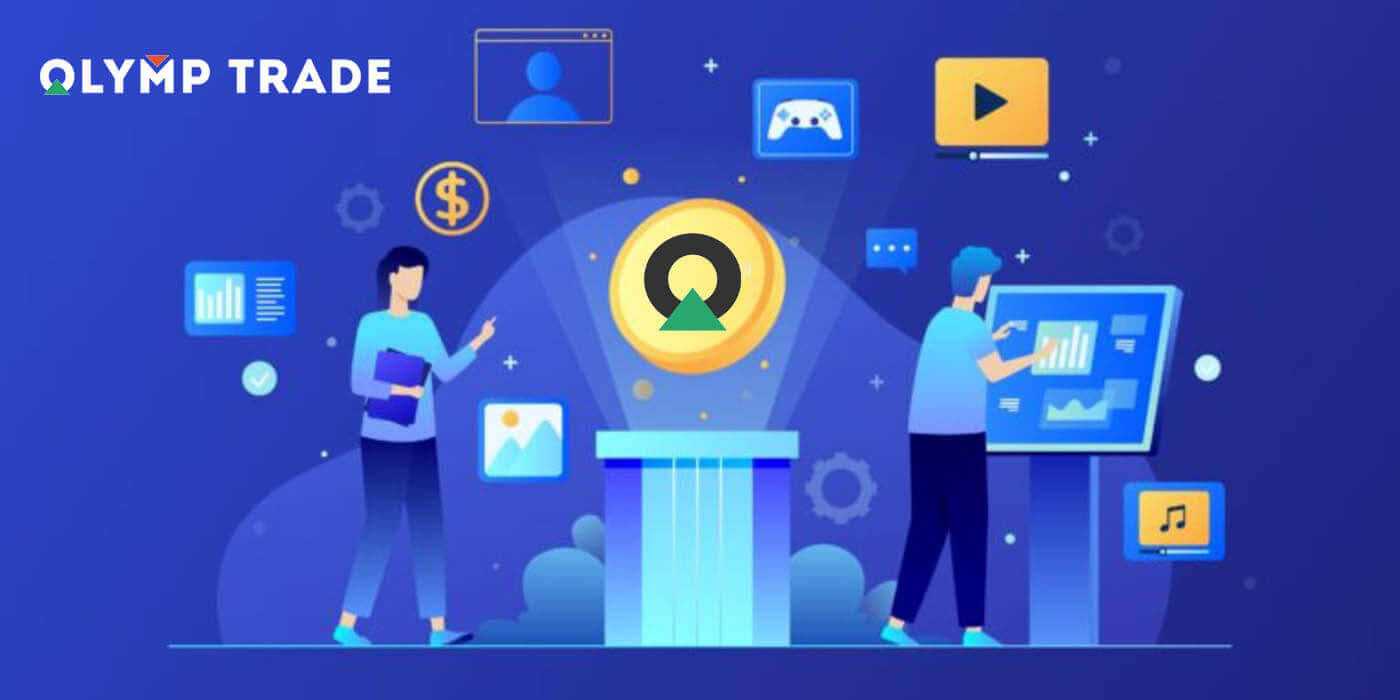
Sådan tilmelder du dig hos Olymptrade
Sådan tilmelder du dig med en e-mail
1. Du kan tilmelde dig en konto på platformen ved at klikke på knappen " Registrering " i øverste højre hjørne. 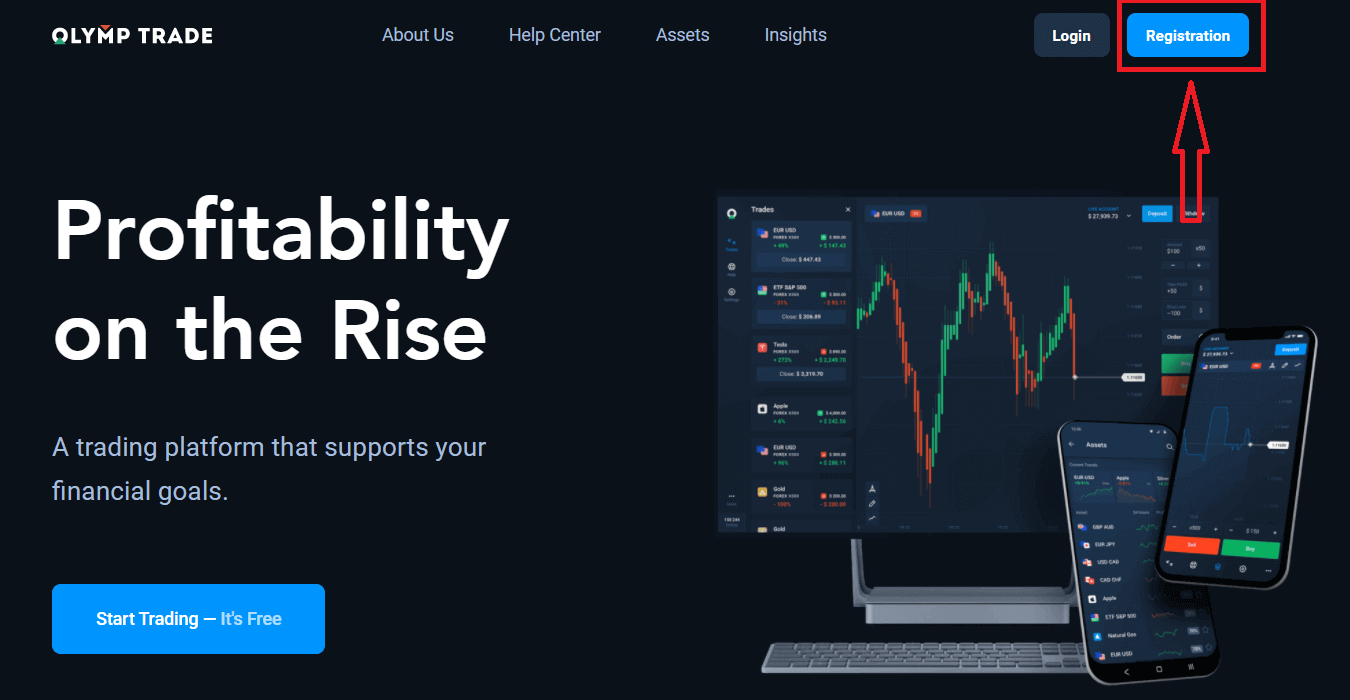
2. For at tilmelde dig skal du udfylde alle nødvendige oplysninger og klikke på knappen " Registrer ".
- Indtast en gyldig e- mailadresse.
- Opret en stærk adgangskode .
- Vælg kontovaluta: (EUR eller USD)
- Du skal også acceptere serviceaftalen og bekræfte, at du er myndig (over 18 år).
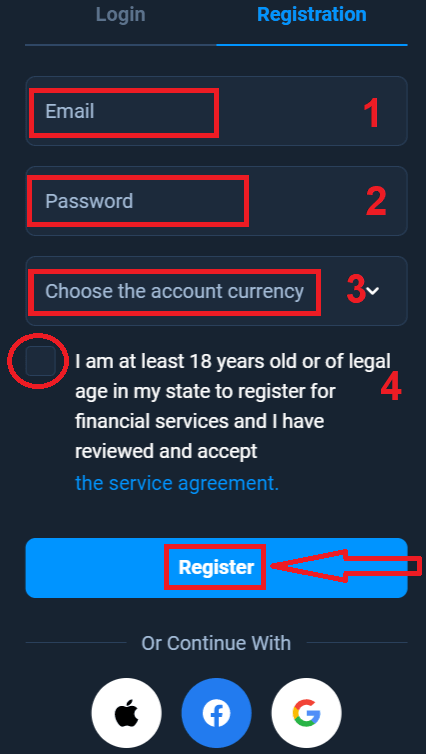
Tillykke! Du har registreret dig. For det første hjælper vi dig med at tage dine første skridt på vores online handelsplatform, klik på "Start træning" for at få et hurtigt overblik over Olymptrade. Hvis du ved, hvordan du bruger Olymptrade, skal du klikke på "X" i øverste højre hjørne.
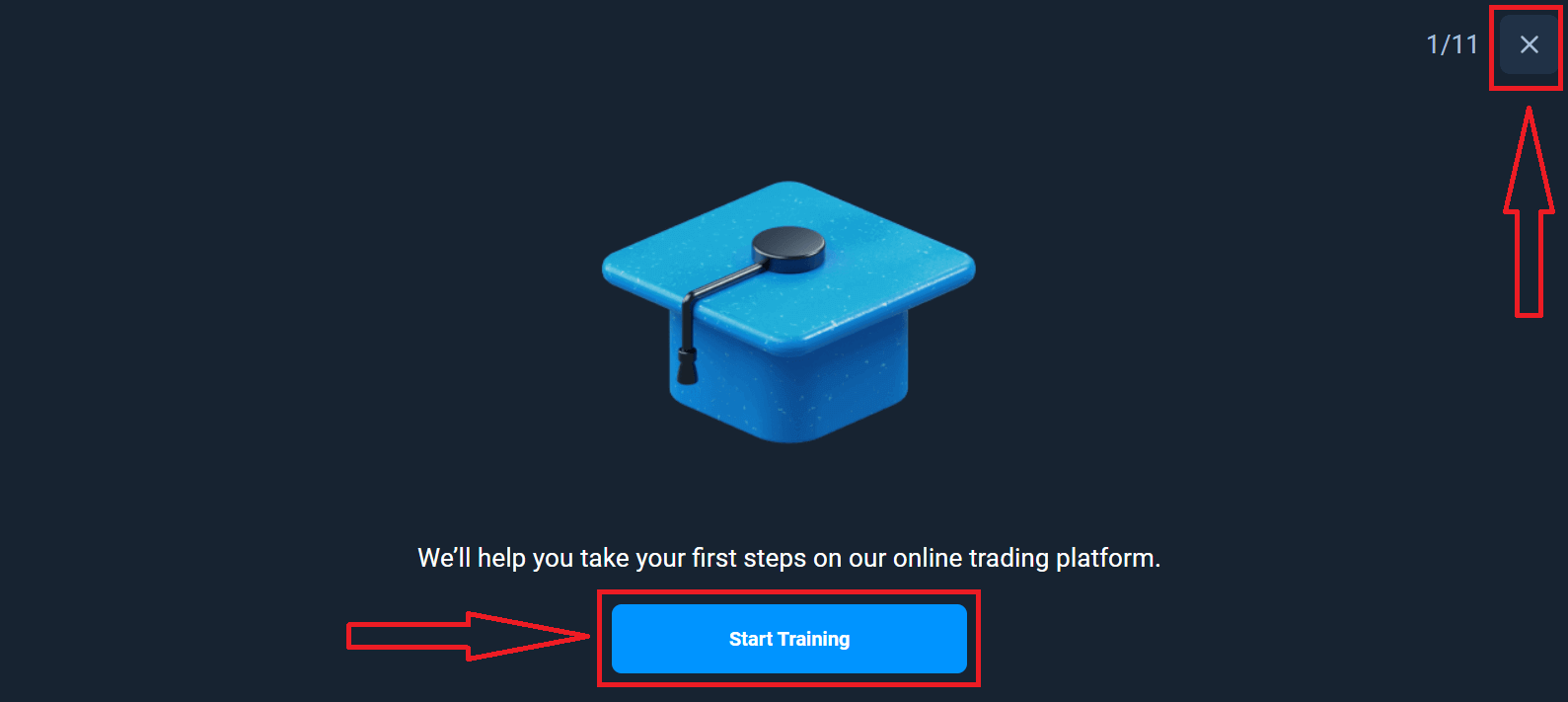
Nu er du i stand til at begynde at handle, du har $10.000 på demokonto. En demokonto er et værktøj til dig til at blive fortrolig med platformen, øve dine handelsfærdigheder på forskellige aktiver og afprøve ny mekanik på et realtidsdiagram uden risici.
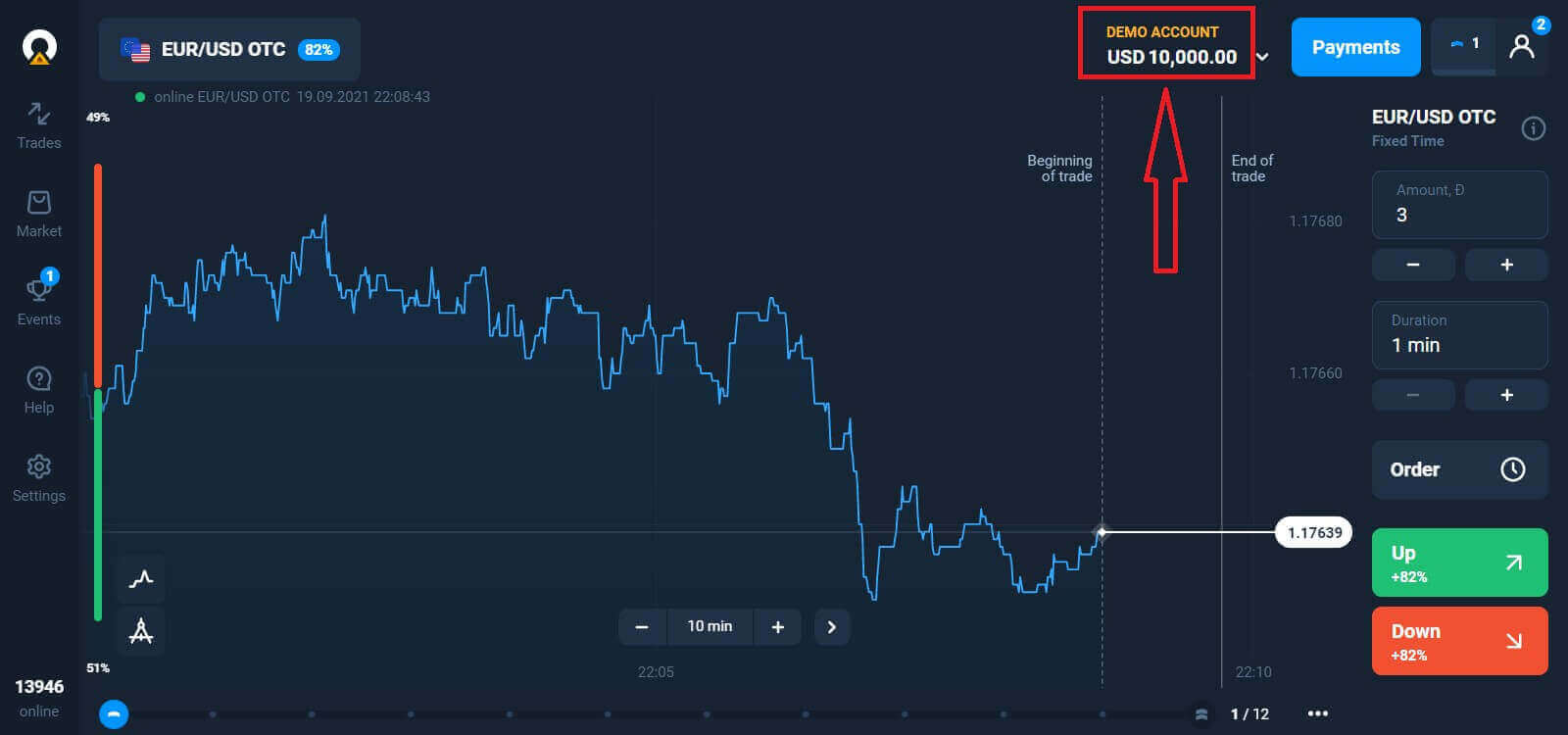
Du kan også handle på en rigtig konto efter indbetaling ved at klikke på den live-konto, du ønsker at fylde op (i menuen "Konti"),
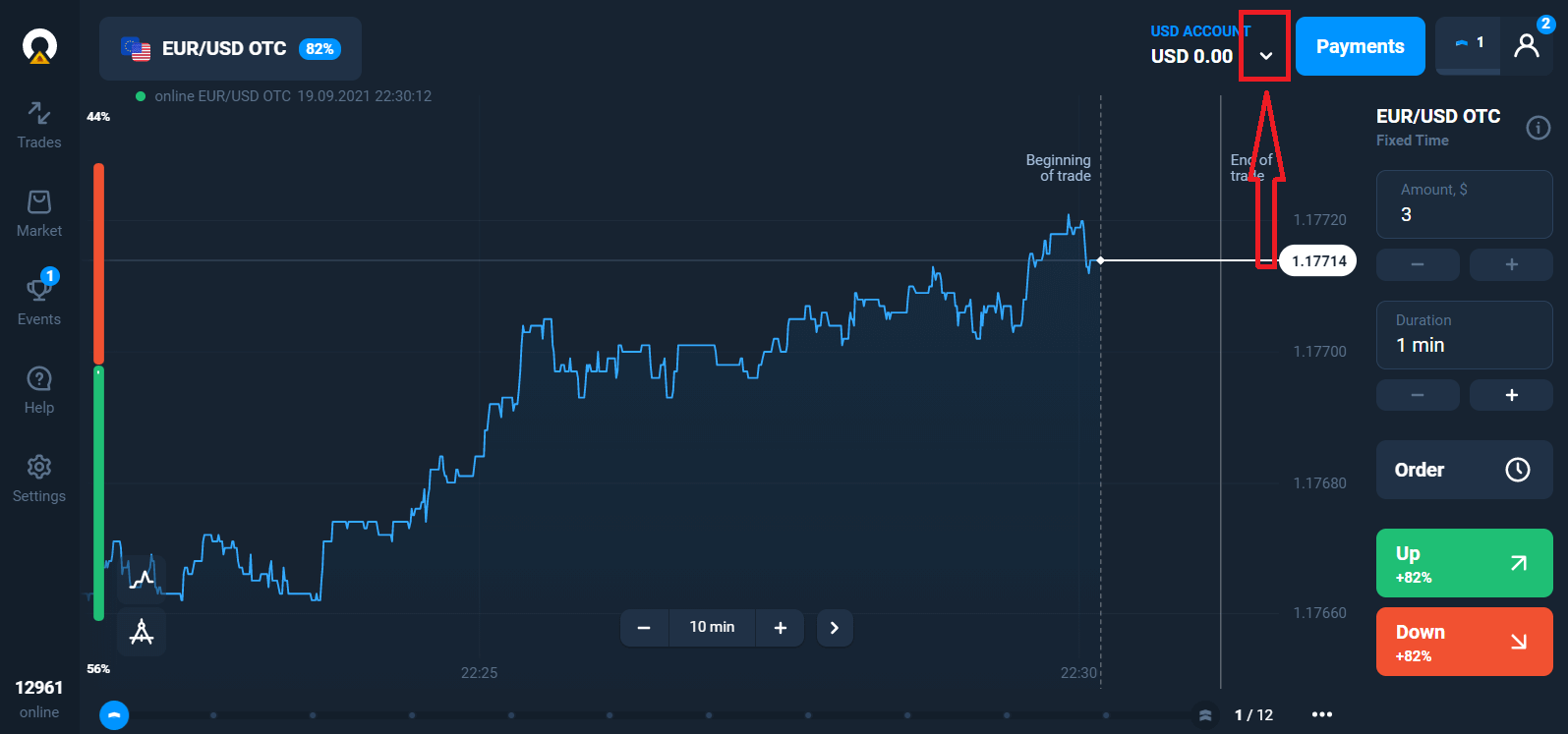
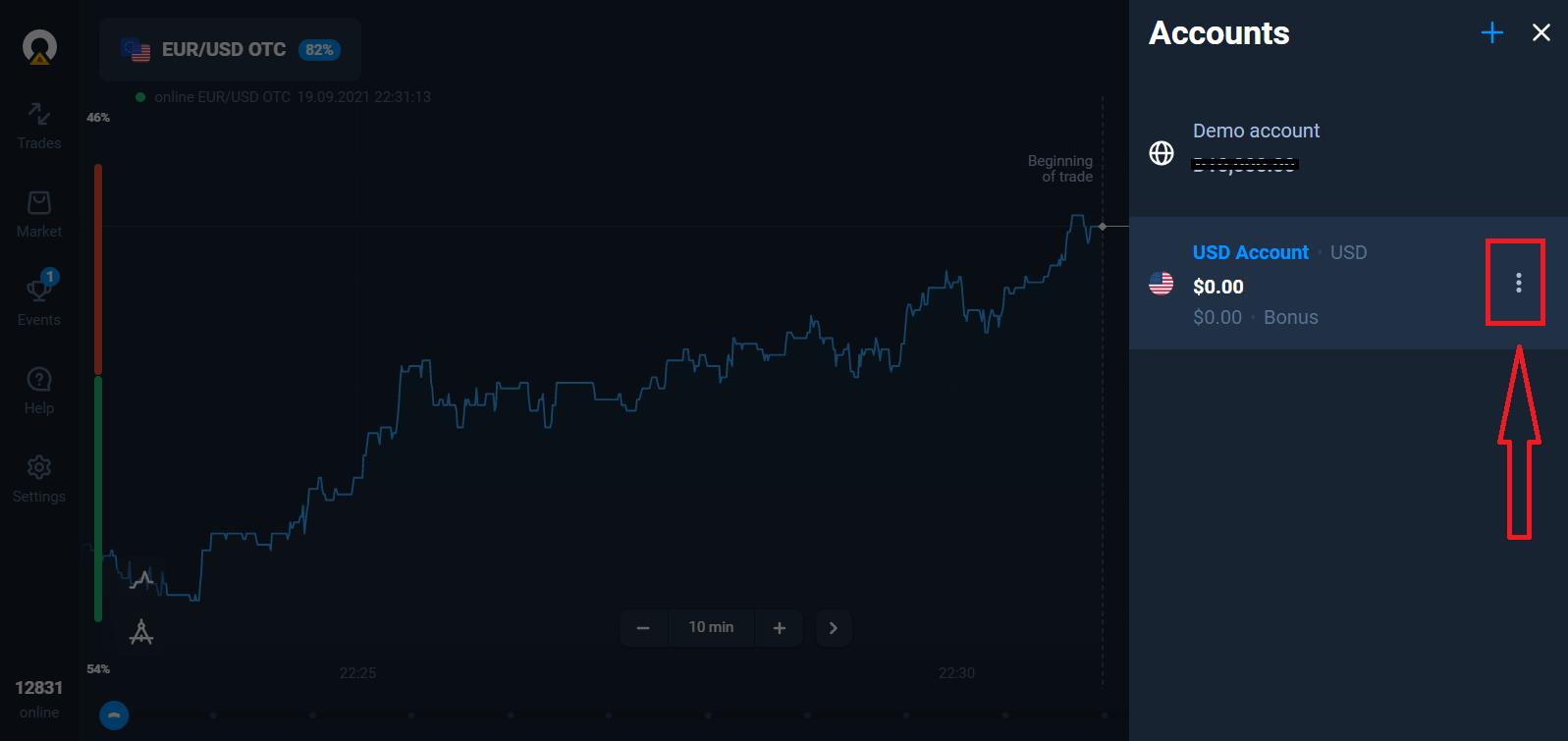
vælge "Indbetaling" og derefter vælge beløb og betalingsmetode.
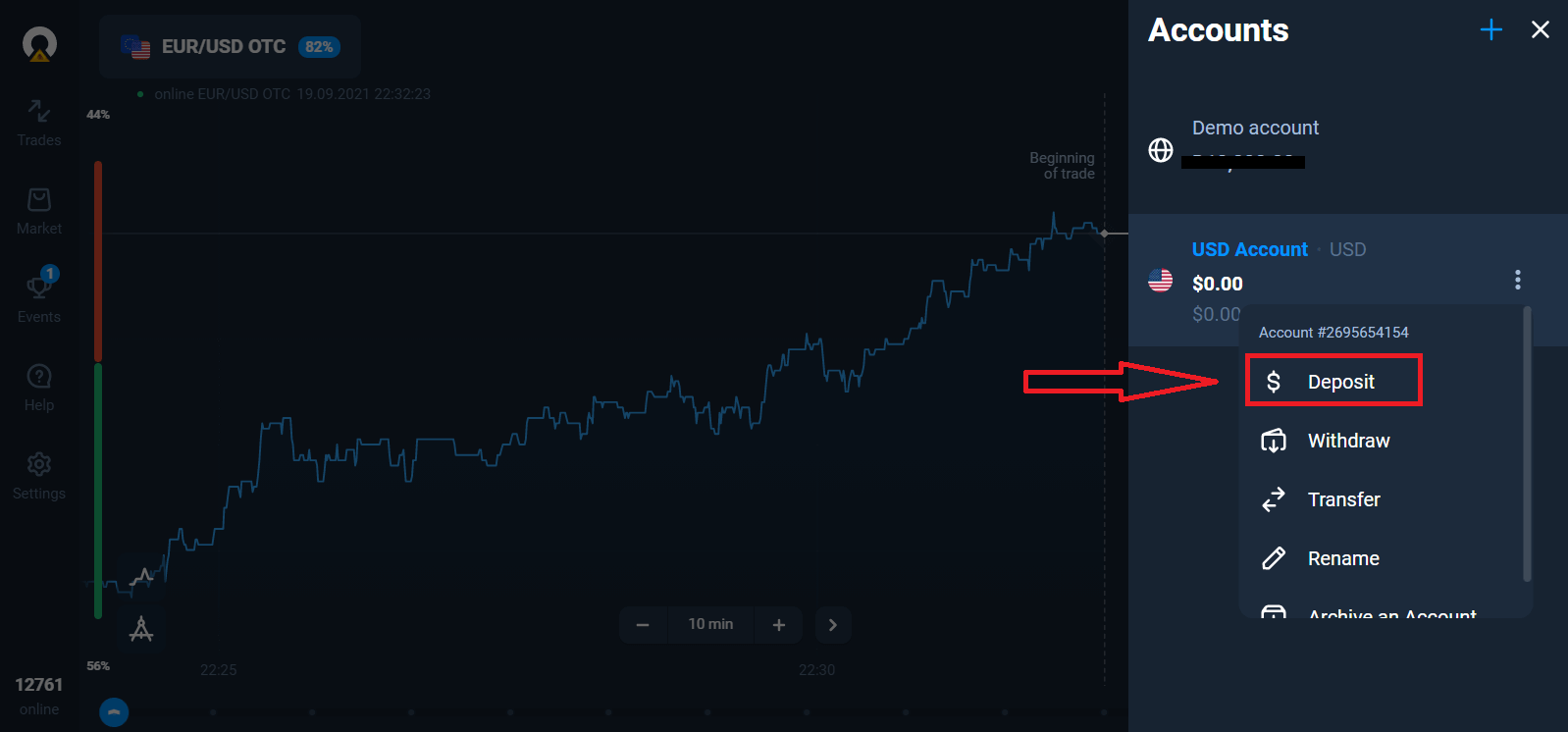
For at starte Live handel skal du foretage en investering på din konto (minimumsindbetalingsbeløbet er 10 USD/EUR).
Sådan laver du et indskud i Olymptrade
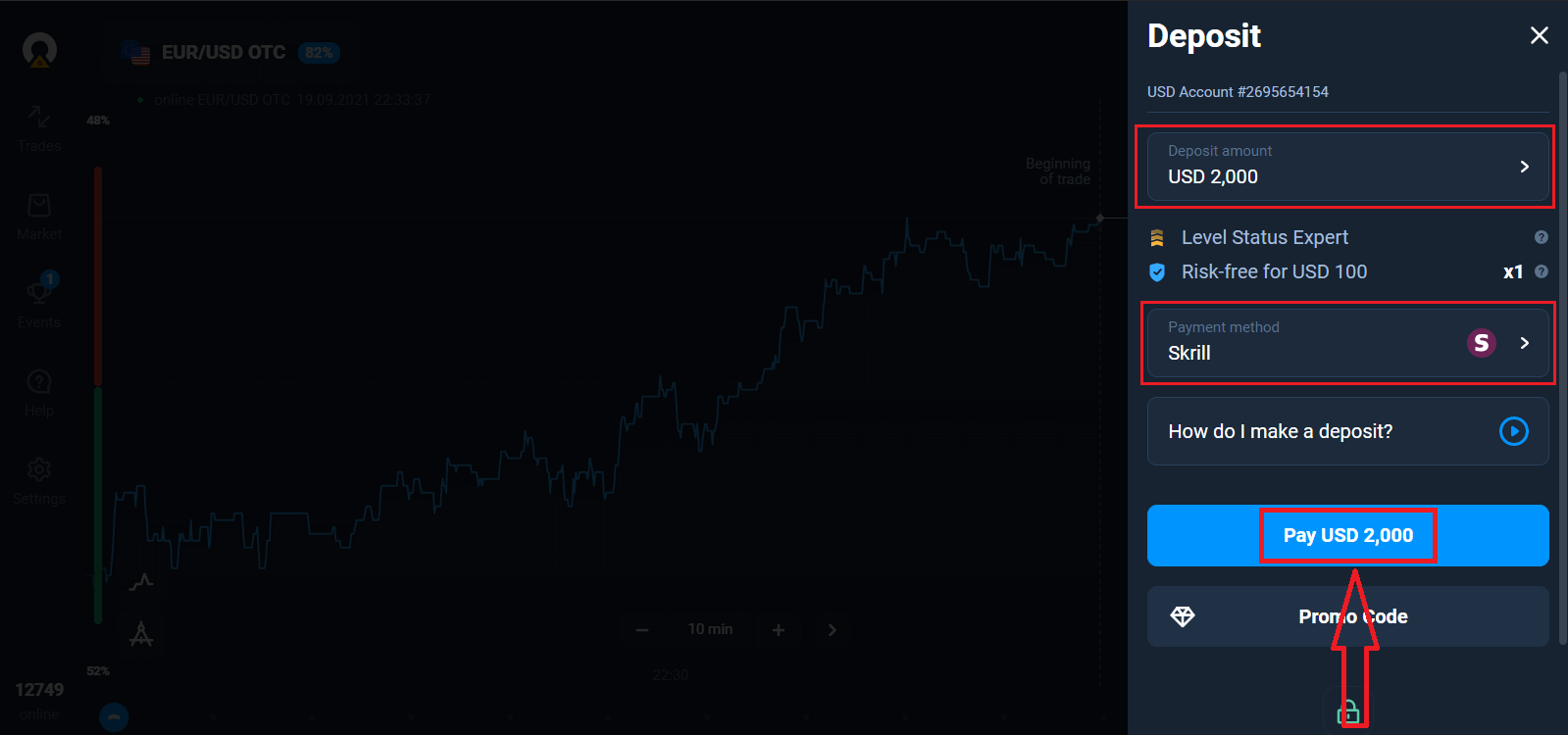
Til sidst får du adgang til din e-mail, Olymptrade vil sende dig en bekræftelsesmail. Klik på knappen "Bekræft e-mail" i den mail for at aktivere din konto. Så du er færdig med at registrere og aktivere din konto.
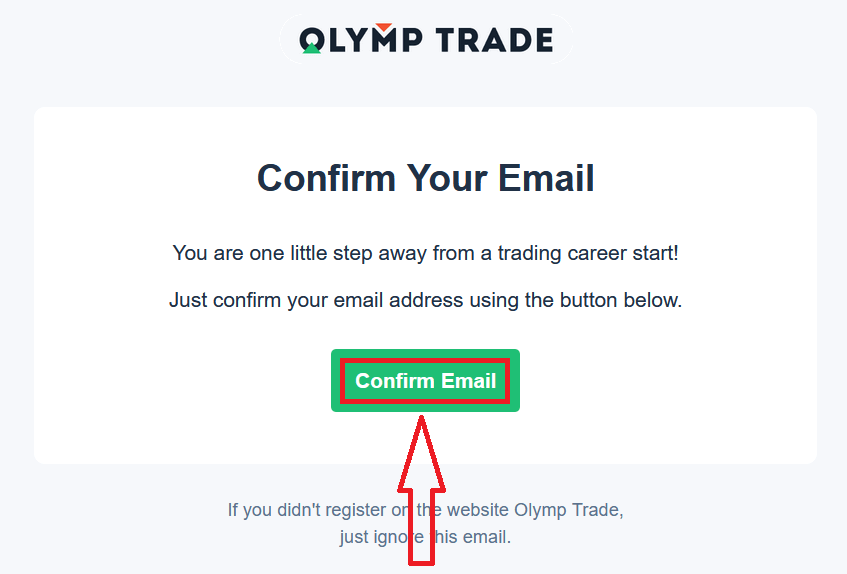
Sådan registrerer du dig med en Facebook-konto
Du har også en mulighed for at åbne din konto via Facebook-konto, og du kan gøre det i nogle få enkle trin: 1. Klik på Facebook -knappen
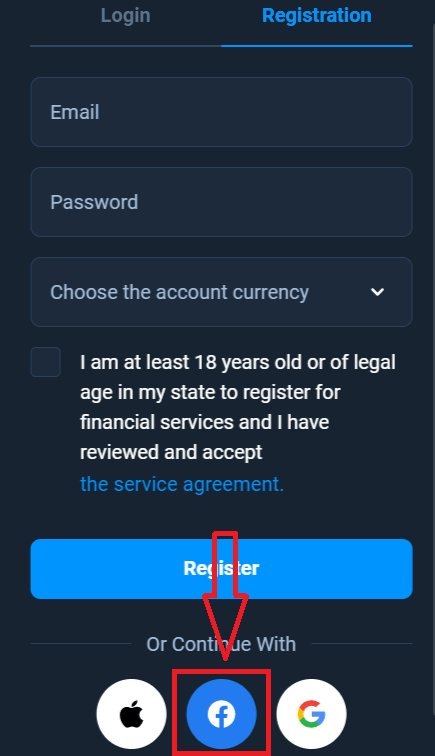
2. Facebook-loginvinduet åbnes, hvor du skal indtaste din e-mailadresse, som du bruges til at registrere på Facebook
3. Indtast adgangskoden fra din Facebook-konto
4. Klik på "Log ind"
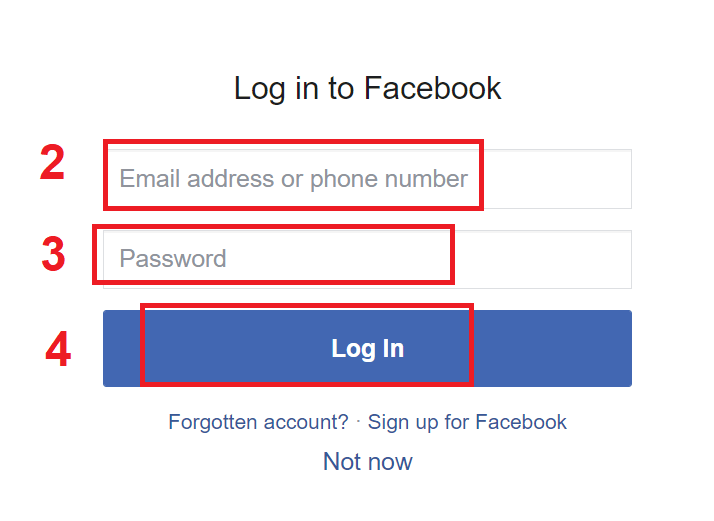
Når du har klikket på knappen "Log ind", anmoder Olymptrade om adgang til: Dit navn og profilbillede og e-mailadresse. Klik på Fortsæt...
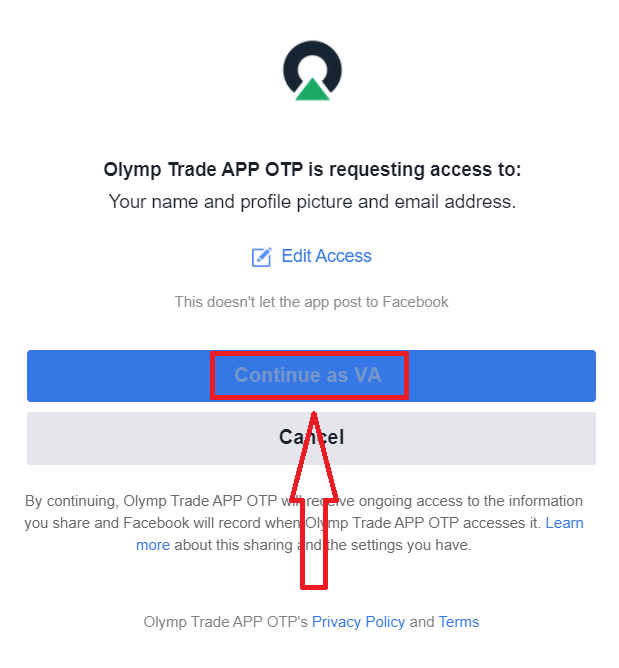
Derefter bliver du automatisk omdirigeret til Olymptrade-platformen.
Sådan registrerer du dig med en Google-konto
1. For at tilmelde dig med en Google-konto skal du klikke på den tilsvarende knap i registreringsformularen. 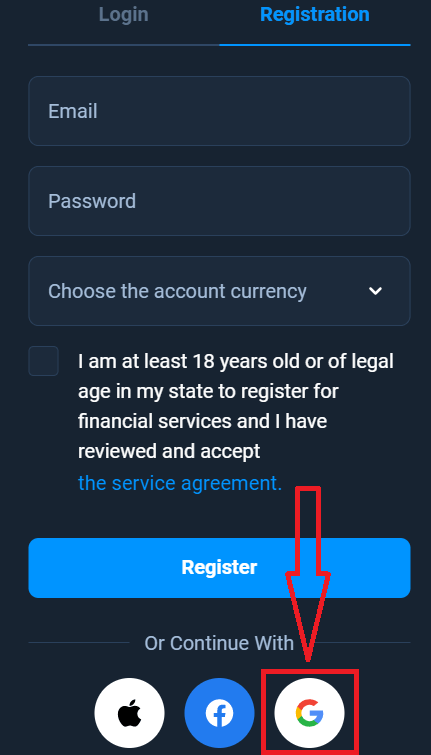
2. Indtast dit telefonnummer eller din e-mail i det nyligt åbnede vindue, og klik på "Næste".
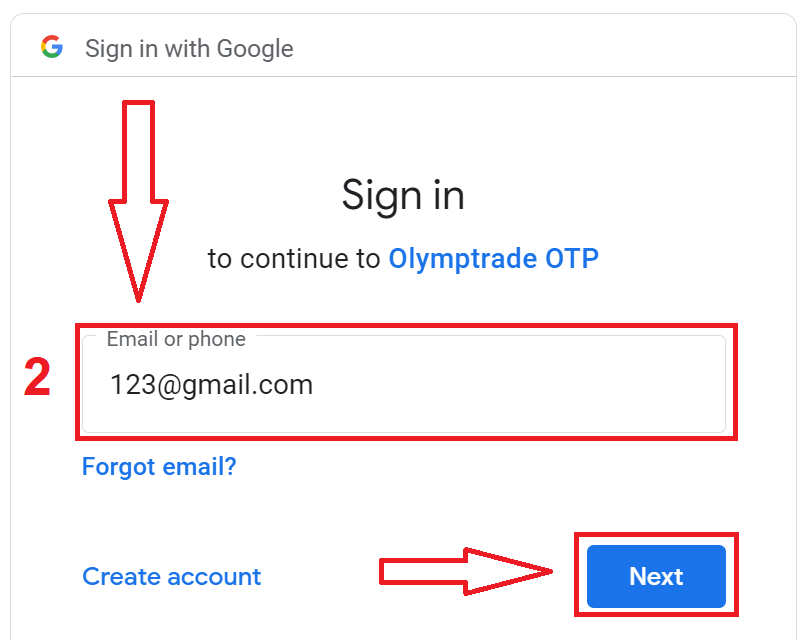
3. Indtast derefter adgangskoden til din Google-konto, og klik på "Næste".
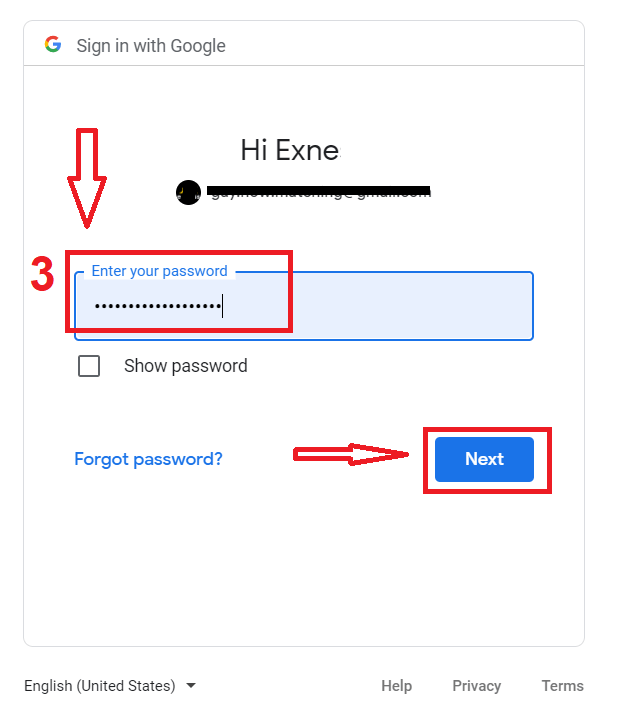
Derefter skal du følge instruktionerne sendt fra tjenesten til din e-mailadresse.
Sådan registreres med et Apple ID
1. For at tilmelde dig med et Apple ID skal du klikke på den tilsvarende knap i registreringsformularen.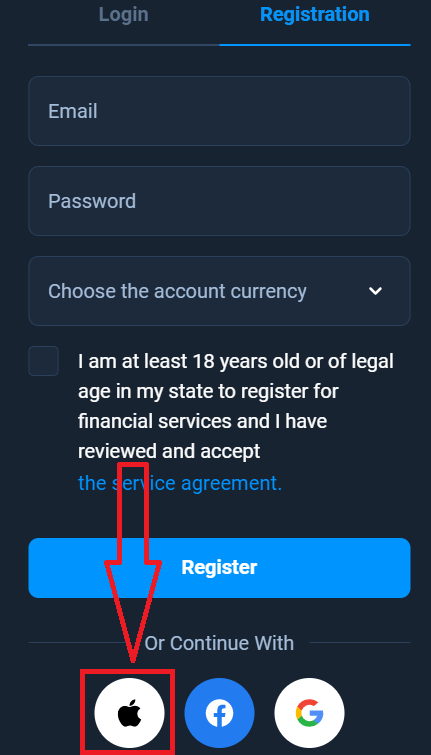
2. Indtast dit Apple-id i det nyligt åbnede vindue, og klik på "Næste".
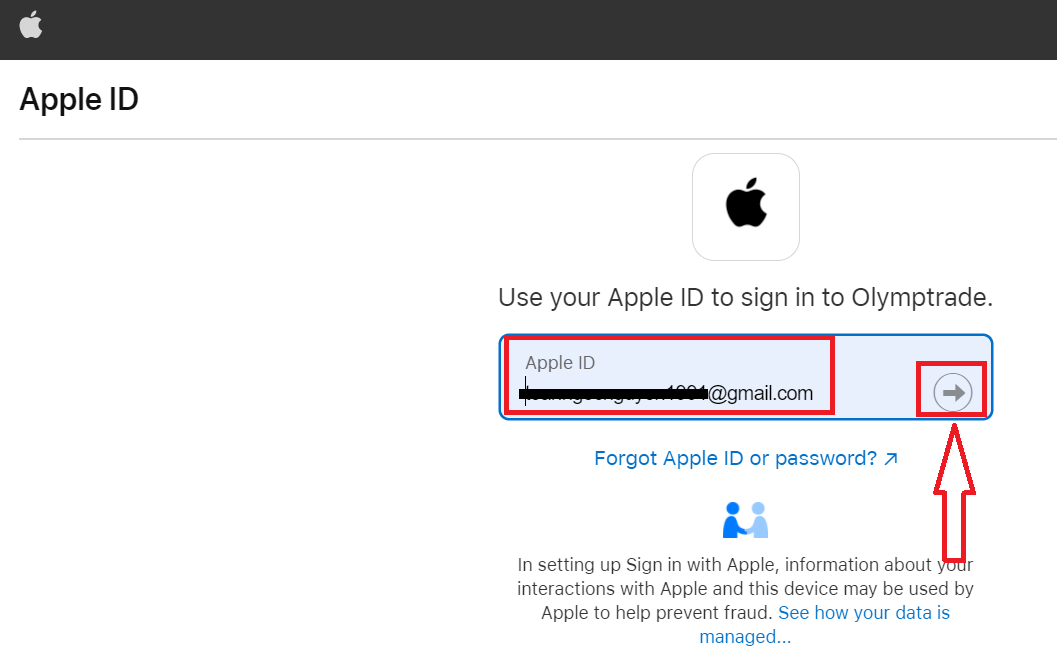
3. Indtast derefter adgangskoden til dit Apple ID, og klik på "Næste".
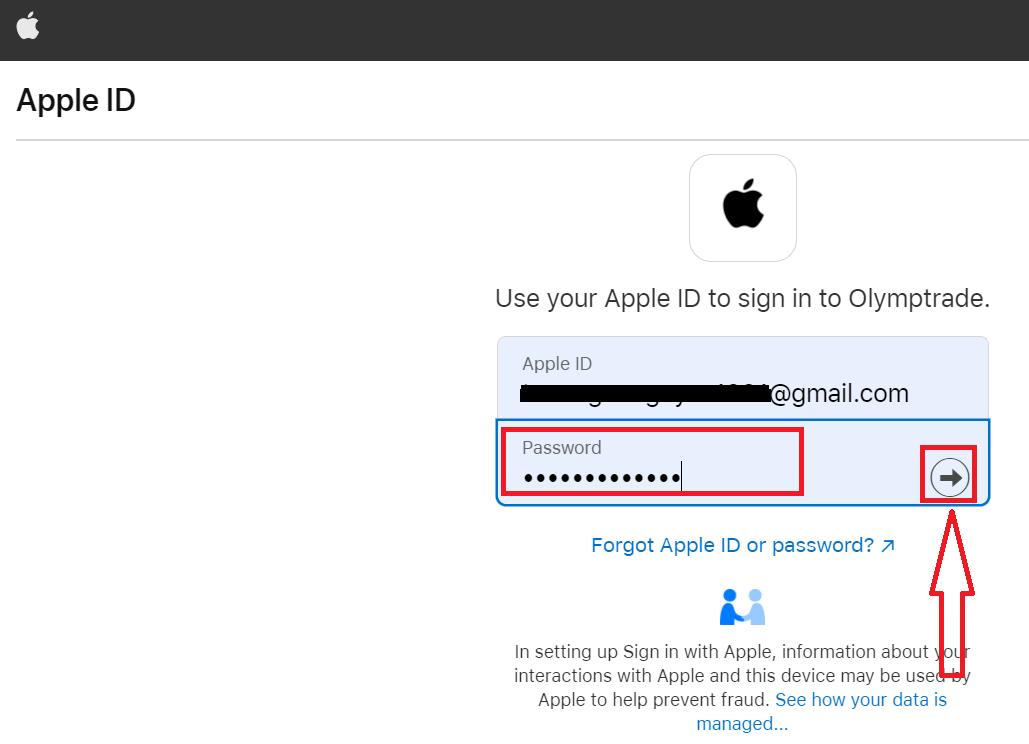
Følg derefter instruktionerne sendt fra tjenesten, og du kan begynde at handle med Olymptrade
Tilmeld dig på Olymptrade iOS-appen
Hvis du har en iOS-mobilenhed, skal du downloade den officielle Olymptrade-mobilapp fra App Store eller her . Du skal blot søge efter "Olymptrade - Online Trading" app og downloade den på din iPhone eller iPad. Den mobile version af handelsplatformen er nøjagtig den samme som webversionen af den. Derfor vil der ikke være nogen problemer med handel og overførsel af midler. Desuden anses Olymptrade handelsapp til iOS for at være den bedste app til online handel. Dermed har den en høj rating i butikken.
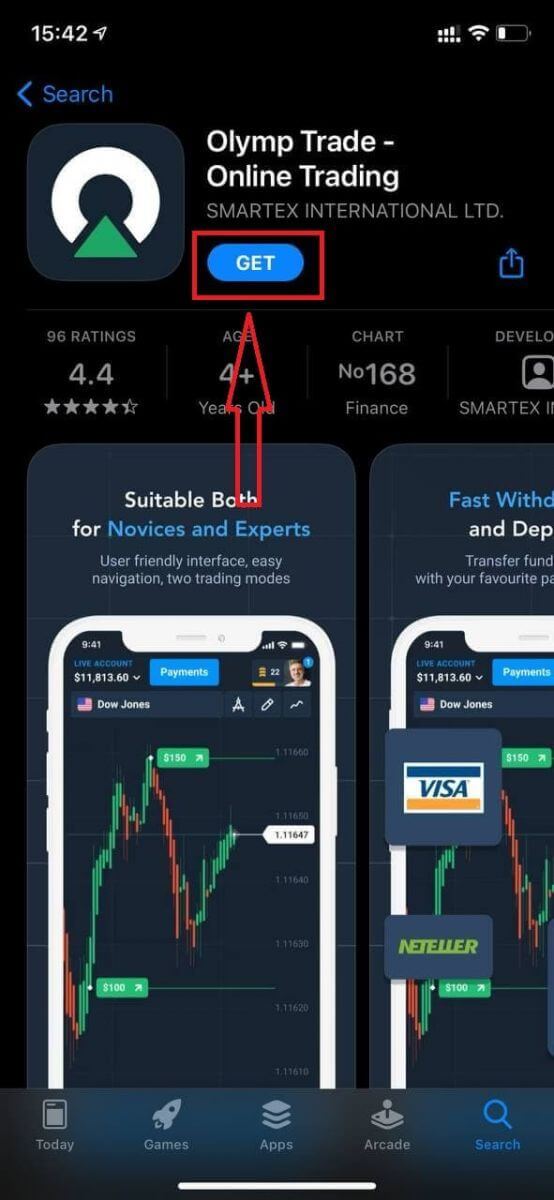
Nu kan du tilmelde dig via e-mail.
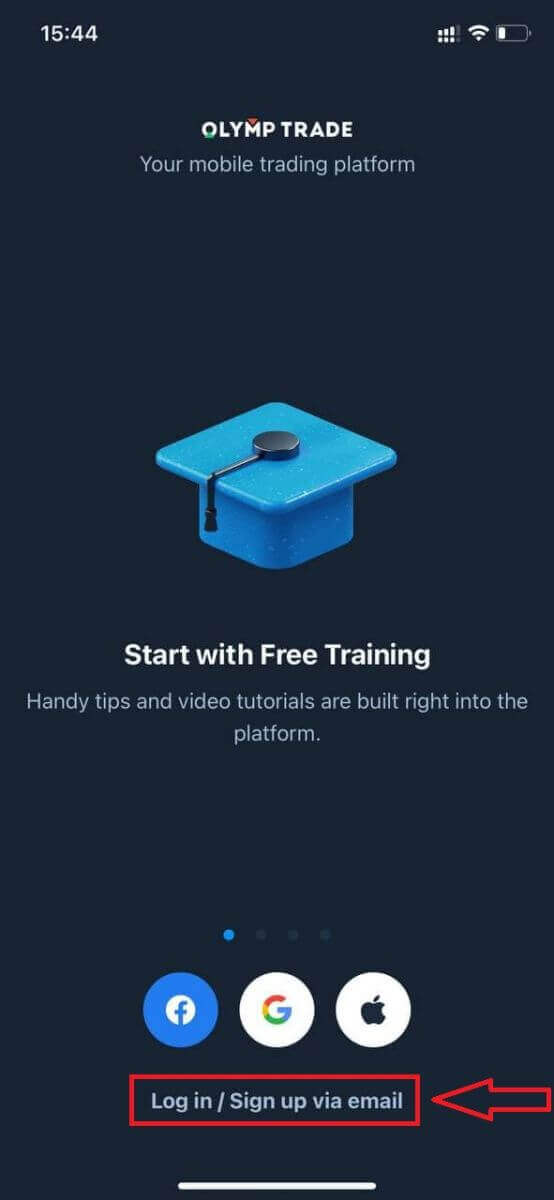
Tilmelding til iOS-mobilplatformen er også tilgængelig for dig.
- Indtast en gyldig e- mailadresse.
- Opret en stærk adgangskode .
- Vælg kontovaluta (EUR eller USD)
- Du skal også acceptere serviceaftalen og bekræfte, at du er myndig (over 18 år).
- Klik på knappen "Registrer".
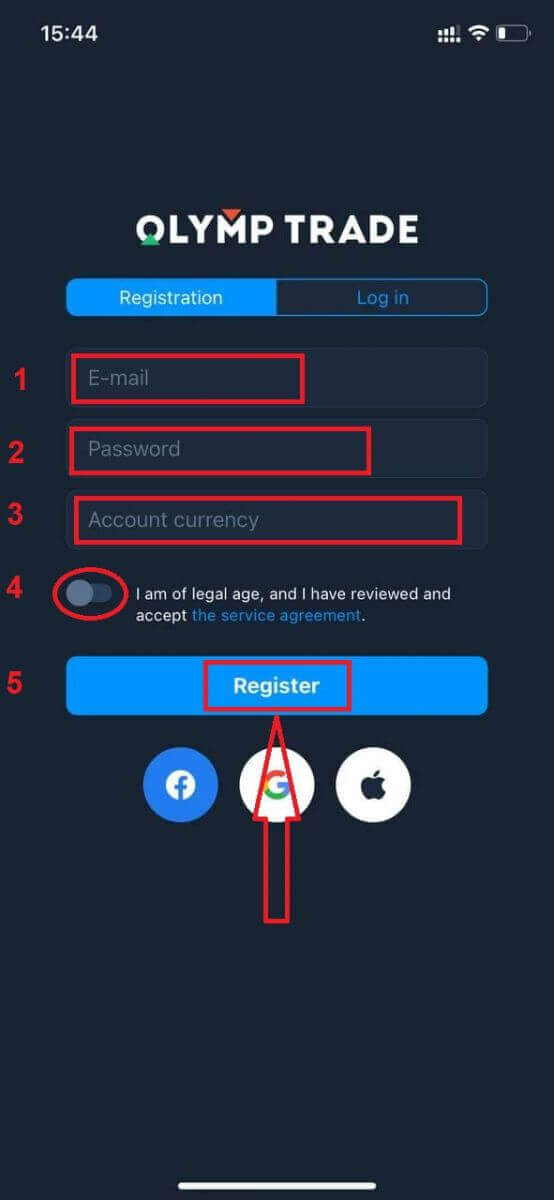
Tillykke! Du har registreret dig. Nu har du $10.000 på demokonto.
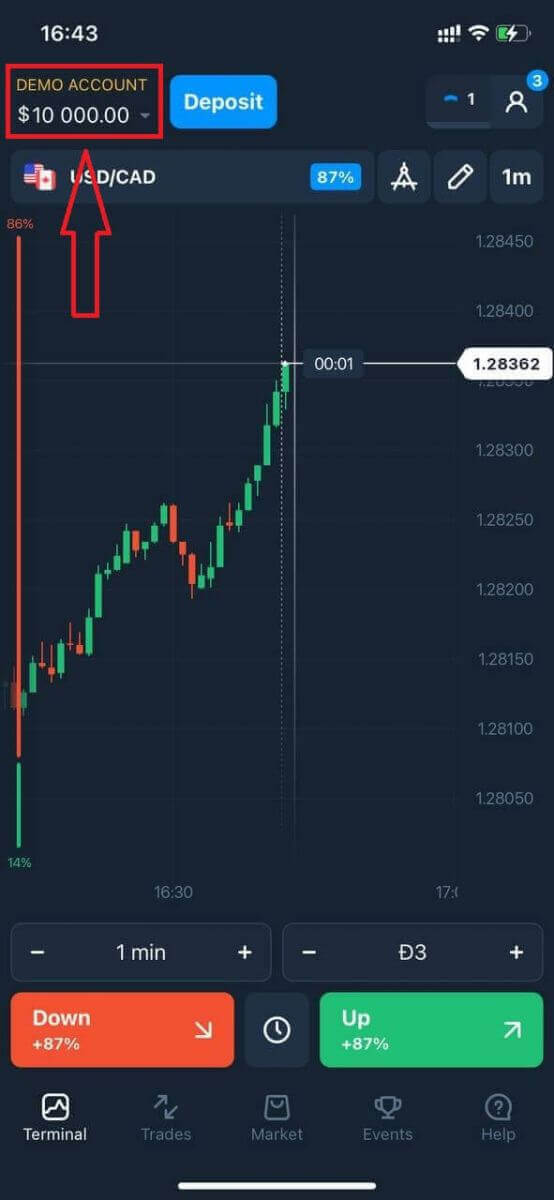
I tilfælde af social registrering, klik på "Apple" eller "Facebook" eller "Google".
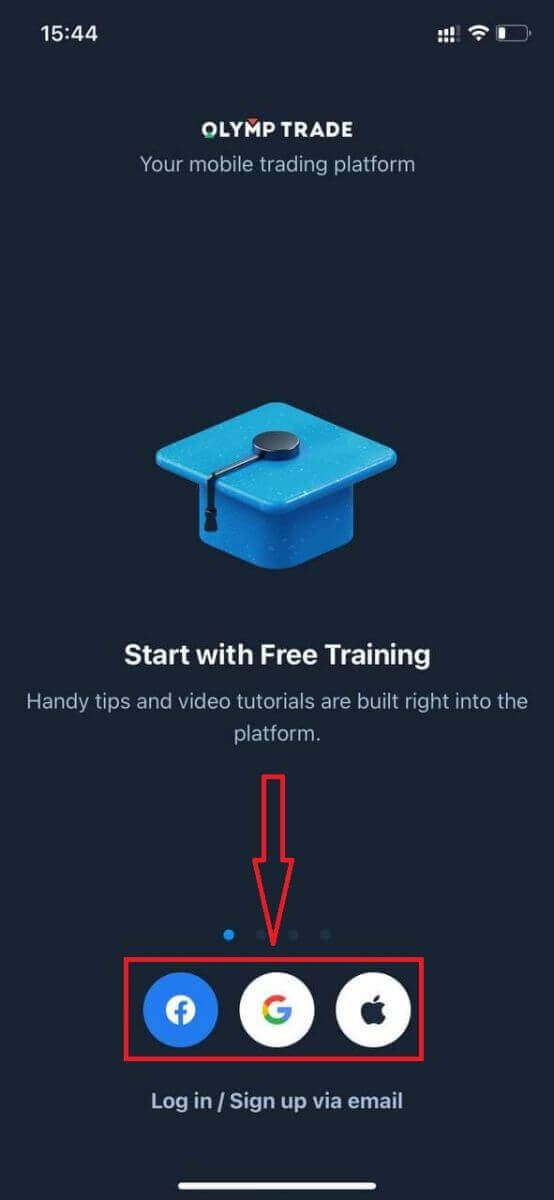
Tilmeld dig på Olymptrade Android App
Hvis du har en Android-mobilenhed, skal du downloade den officielle Olymptrade-mobilapp fra Google Play eller her . Du skal blot søge efter "Olymptrade - App For Trading" app og downloade den på din enhed. Den mobile version af handelsplatformen er nøjagtig den samme som webversionen af den. Derfor vil der ikke være nogen problemer med handel og overførsel af midler. Desuden anses Olymptrade handelsapp til Android for at være den bedste app til online handel. Dermed har den en høj rating i butikken.
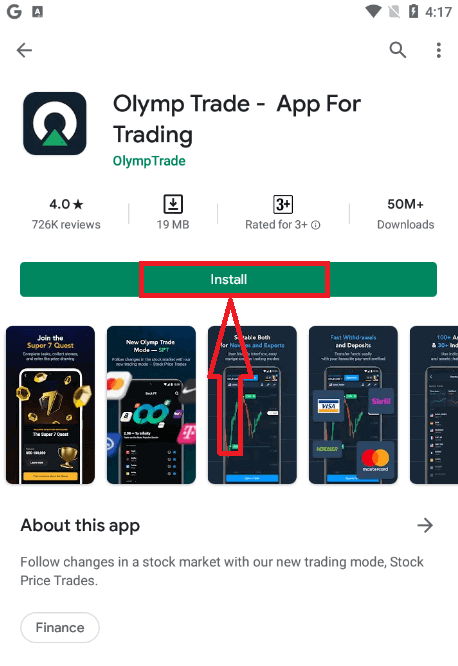
Nu kan du tilmelde dig via e-mail.
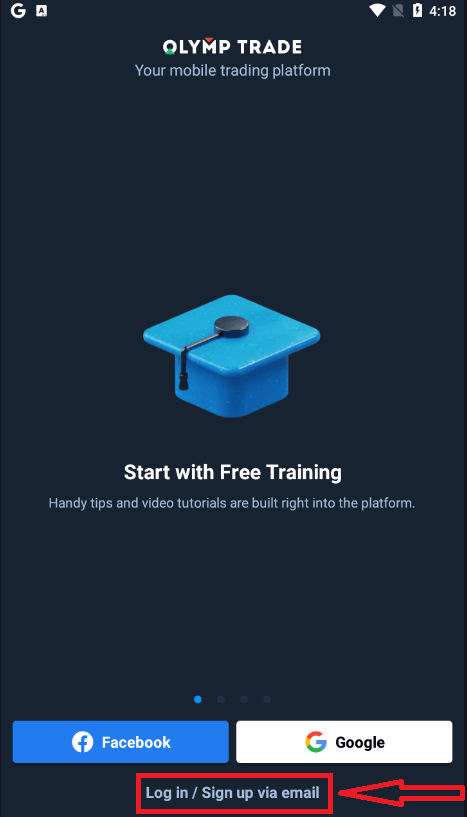
Tilmelding til Android-mobilplatformen er også tilgængelig for dig.
- Indtast en gyldig e- mailadresse.
- Opret en stærk adgangskode .
- Vælg kontovaluta (EUR eller USD)
- Du skal også acceptere serviceaftalen og bekræfte, at du er myndig (over 18 år).
- Klik på knappen "Tilmeld".
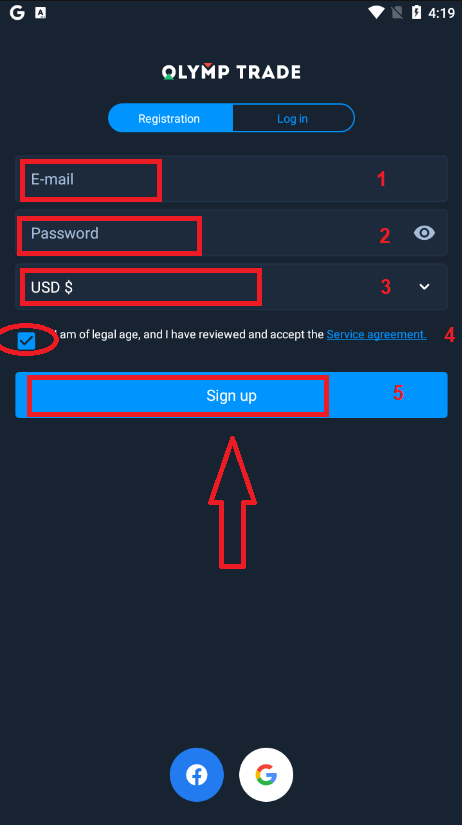
Tillykke! Du har registreret dig. Nu har du $10.000 på demokonto.
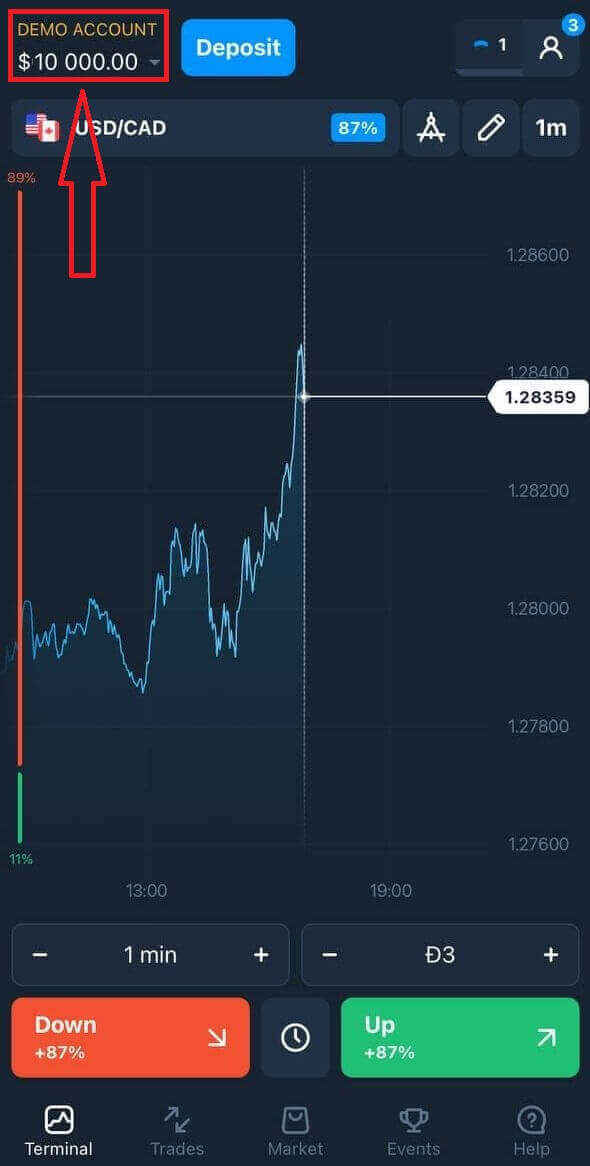
I tilfælde af social registrering klik på "Facebook" eller "Google".
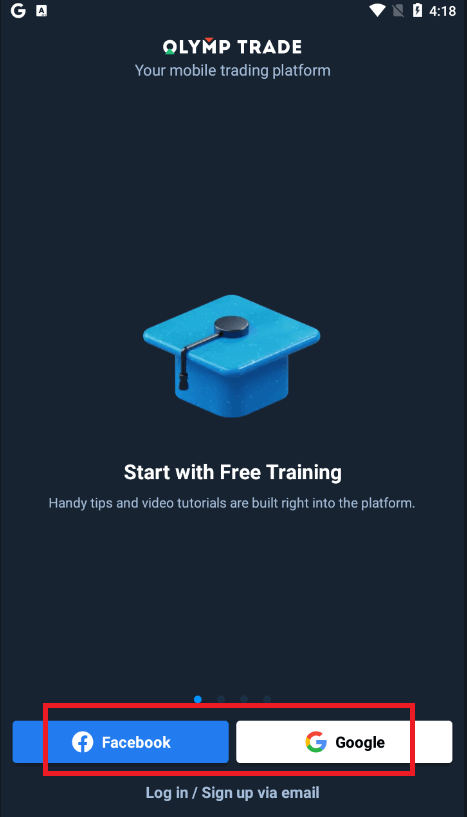
Registrer Olymptrade-konto på mobil webversion
Hvis du vil handle på den mobile webversion af Olymptrade handelsplatform, kan du nemt gøre det. Åbn først din browser på din mobile enhed. Derefter skal du søge efter " olymptrade.com " og besøge mæglerens officielle hjemmeside.Klik på knappen "Registrering" i øverste højre hjørne.
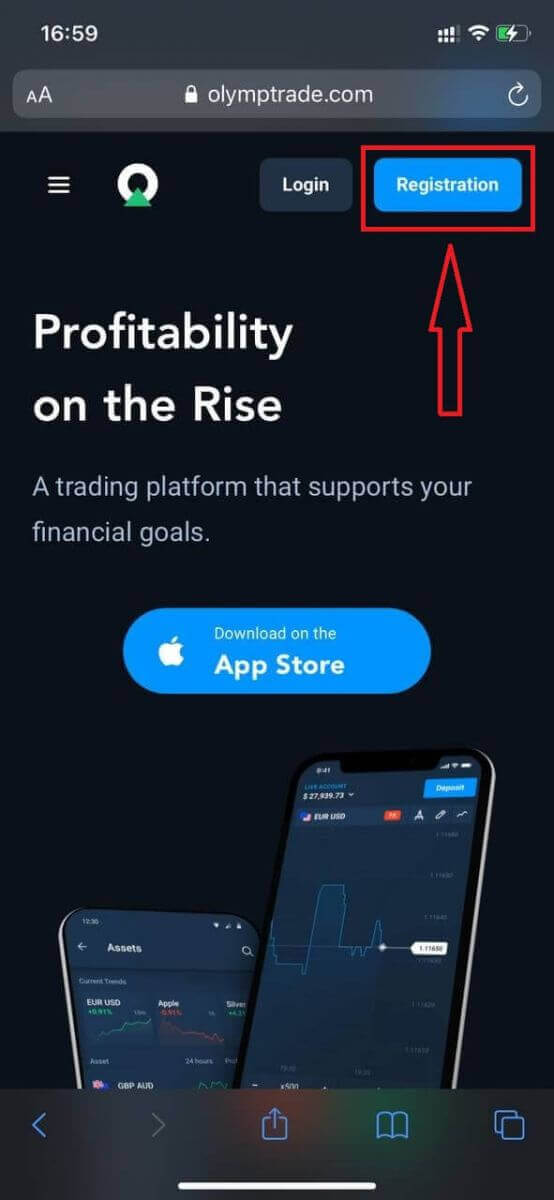
På dette trin indtaster vi stadig dataene: e-mail, adgangskode, tjek "Serviceaftale" og klik på knappen "Registrer".
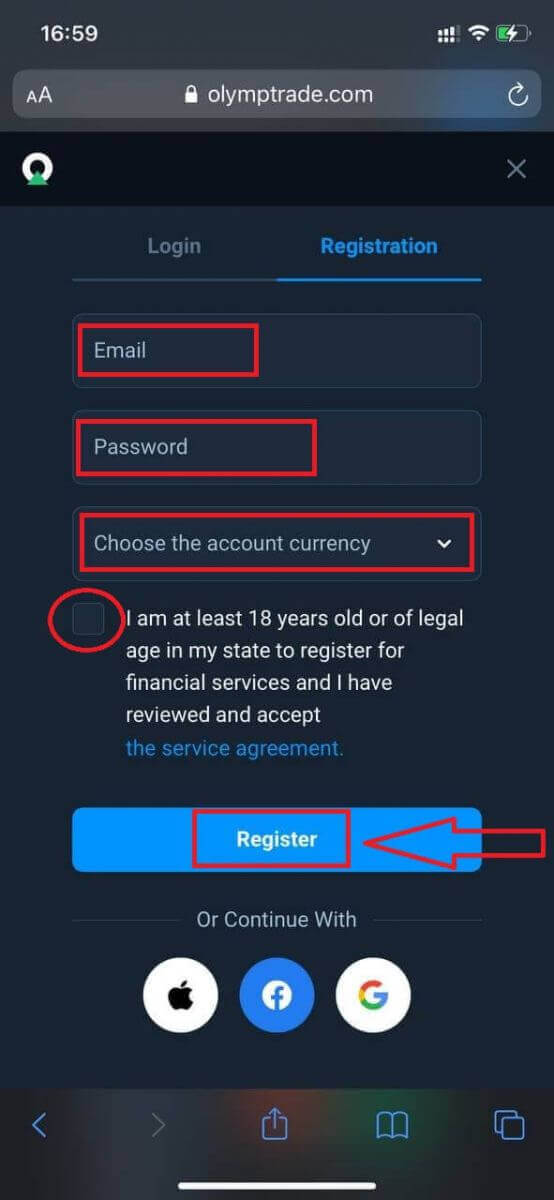
Her er du! Nu vil du være i stand til at handle fra den mobile webversion af platformen. Den mobile webversion af handelsplatformen er nøjagtig den samme som en almindelig webversion af den. Derfor vil der ikke være nogen problemer med handel og overførsel af midler.
Du har $10.000 på demokonto.
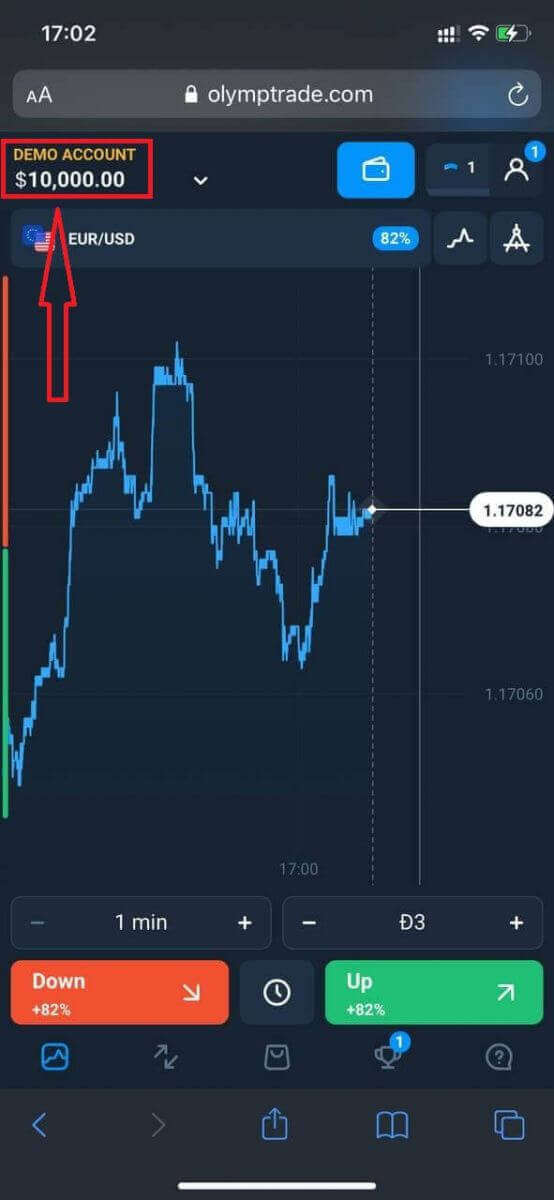
I tilfælde af social registrering, klik på "Apple" eller "Facebook" eller "Google".
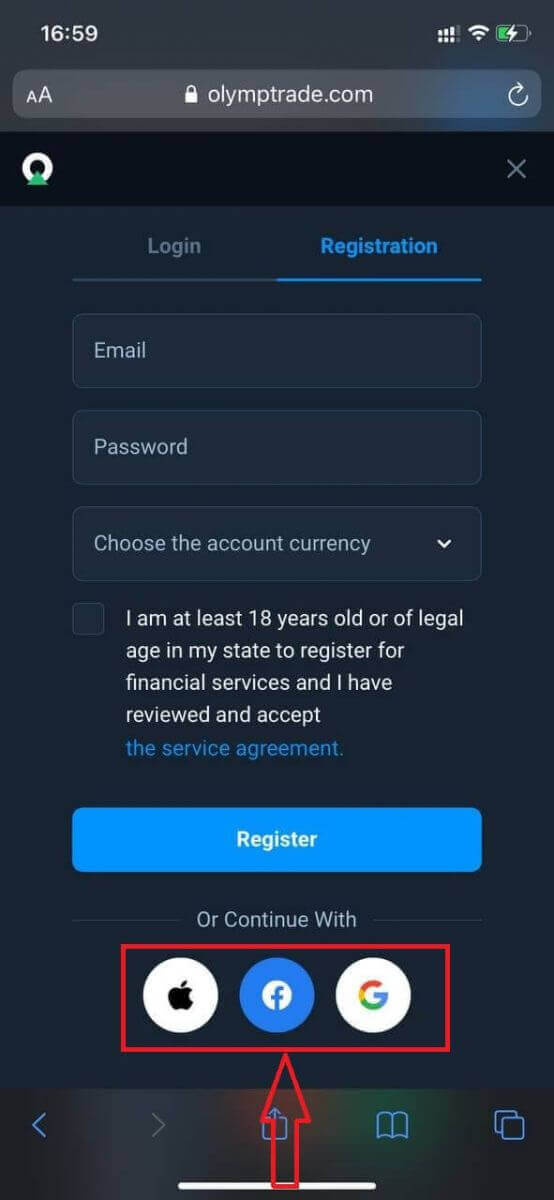
Ofte stillede spørgsmål (FAQ)
Hvad er multikonti?
Multi-Accounts er en funktion, der giver handlende mulighed for at have op til 5 sammenkoblede live-konti på Olymptrade. Under oprettelsen af din konto vil du være i stand til at vælge mellem tilgængelige valutaer, såsom USD, EUR eller nogle lokale valutaer.
Du vil have fuld kontrol over disse konti, så du er fri til at bestemme, hvordan du bruger dem. Et kan blive et sted, hvor du beholder overskuddet fra dine handler, et andet kan være dedikeret til en bestemt tilstand eller strategi. Du kan også omdøbe disse konti og arkivere dem.
Bemærk venligst, at konto i Multi-Accounts ikke er lig med din handelskonto (Trader ID). Du kan kun have én handelskonto (Trader ID), men op til 5 forskellige live-konti forbundet til den for at gemme dine penge.
Sådan opretter du en handelskonto i multikonti
For at oprette en anden live-konto skal du:
1. Gå til menuen "Konti";
2. Klik på knappen "+";
3. Vælg valuta;
4. Skriv det nye kontonavn.
Det er det, du har fået en ny konto.
Bonusser med flere konti: Sådan fungerer det
Hvis du har flere live-konti, mens du modtager en bonus, vil den blive sendt til den konto, som du indbetaler penge til.
Under overførslen mellem handelskonti vil der automatisk blive sendt et proportionalt beløb af bonuspenge sammen med live-valutaen. Så hvis du for eksempel har $100 i rigtige penge og en $30 bonus på én konto og beslutter dig for at overføre $50 til en anden, vil $15 bonuspenge også blive overført.
Sådan arkiverer du din konto
Hvis du ønsker at arkivere en af dine live-konti, skal du sørge for, at den opfylder følgende kriterier:
1. Den indeholder ingen midler.
2. Der er ingen åbne handler med penge på denne konto.
3. Det er ikke den sidste live-konto.
Hvis alt er i orden, vil du være i stand til at arkivere det.
Du har stadig mulighed for at gennemse regnskabets historie selv efter arkivering, da handelshistorien og den økonomiske historie er tilgængelig via brugerprofilen.
Hvad er en adskilt konto?
Når du indbetaler penge på platformen, overføres de direkte til en adskilt konto. En adskilt konto er i det væsentlige en konto, der tilhører vores virksomhed, men er adskilt fra den konto, der opbevarer dens driftsmidler.
Vi bruger kun vores egen arbejdskapital til at understøtte vores aktiviteter såsom produktudvikling og vedligeholdelse, afdækning samt forretningsmæssige og innovative aktiviteter.
Fordele ved en separat konto
Ved at bruge en adskilt konto til at opbevare vores kunders midler maksimerer vi gennemsigtigheden, giver platformbrugerne uafbrudt adgang til deres midler og beskytter dem mod mulige risici. Selvom det næppe vil ske, hvis virksomheden gik konkurs, ville dine penge være 100 % sikre og kan refunderes.
Hvordan kan jeg ændre kontovalutaen
Du kan kun vælge kontovaluta én gang. Det kan ikke ændres over tid.
Du kan oprette en ny konto med en ny e-mail og vælge den ønskede valuta.
Hvis du har oprettet en ny konto, skal du kontakte support for at blokere den gamle.
Ifølge vores politik kan en erhvervsdrivende kun have én konto.
Sådan handler du på Olymptrade
Hvad er "Fasttidshandler"?
Fixed Time Trades (Fixed Time, FTT) er en af de tilgængelige handelsformer på Olymptrade-platformen. I denne tilstand foretager du handler i en begrænset periode og modtager et fast afkast for en korrekt prognose om bevægelser i valuta, aktier og andre aktivpriser. Handel i Fixed Time-tilstand er den nemmeste måde at tjene penge på ændringer i værdien af finansielle instrumenter. For at opnå positive resultater skal du dog tage et træningskursus og øve dig med en gratis demokonto, der er tilgængelig på Olymptrade.
Hvordan handler jeg?
1. Vælg aktiv til handel
- Du kan rulle gennem listen over aktiver. De aktiver, der er tilgængelige for dig, er farvet hvide. Klik på aktivet for at handle på det.
- Procentdelen ved siden af aktivet bestemmer dets rentabilitet. Jo højere procentdel – jo højere fortjeneste i tilfælde af succes.
Alle handler lukker med den rentabilitet, der blev angivet, da de blev åbnet.
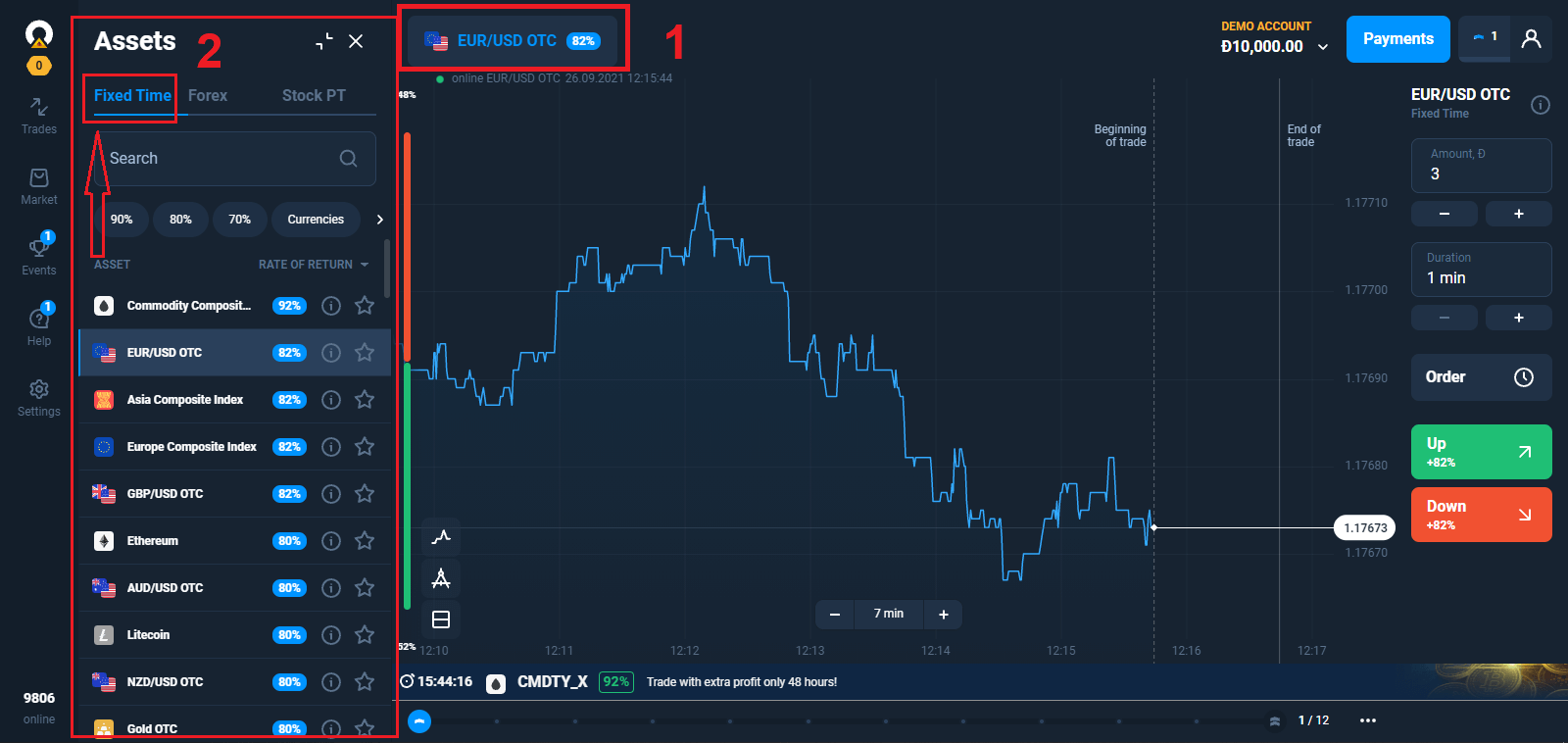
2. Vælg et udløbstidspunkt
Udløbsperioden er det tidspunkt, hvorefter handlen vil blive betragtet som afsluttet (lukket), og resultatet opsummeres automatisk.
Når du indgår en handel med Fixed Time, bestemmer du selvstændigt tidspunktet for udførelsen af transaktionen.
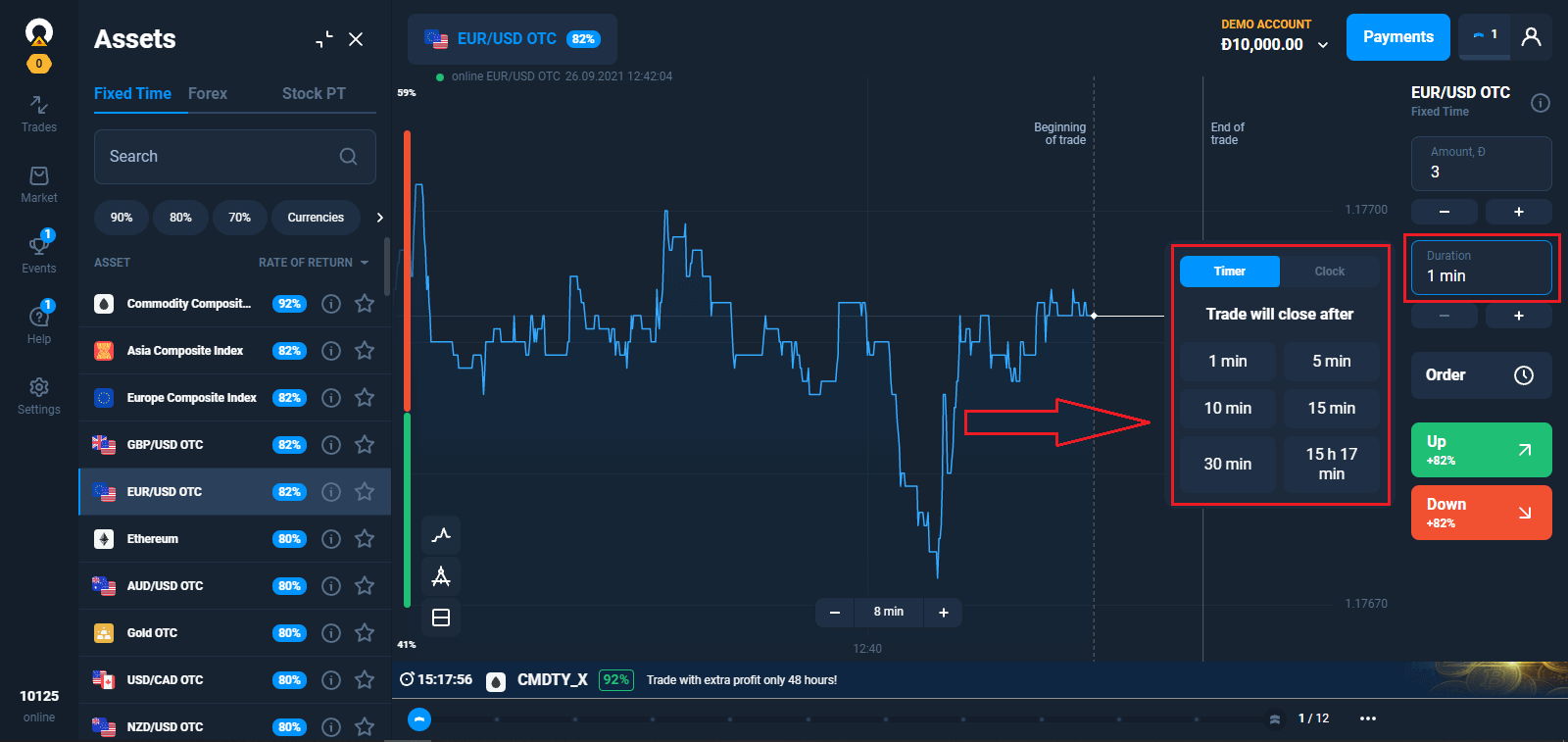
3. Indstil det beløb, du vil investere.
Det mindste investeringsbeløb er $1/€1.
For en trader med starterstatus er det maksimale handelsbeløb $3.000/€3.000. For en trader med en avanceret status er det maksimale handelsbeløb $4.000/€4.000. For en erhvervsdrivende med en ekspertstatus er det maksimale handelsbeløb $5.000/€5.000.
Vi anbefaler, at du starter med små handler for at teste markedet og blive fortrolig.

4. Analyser prisbevægelsen på diagrammet og lav din prognose.
Vælg Op (Grøn) eller Ned (Rød) muligheder afhængigt af din vejrudsigt. Hvis du tror, at aktivprisen vil stige ved udgangen af den valgte tidsperiode, skal du trykke på den grønne knap. Hvis du planlægger at drage fordel af et fald i kursen, skal du trykke på den røde knap.
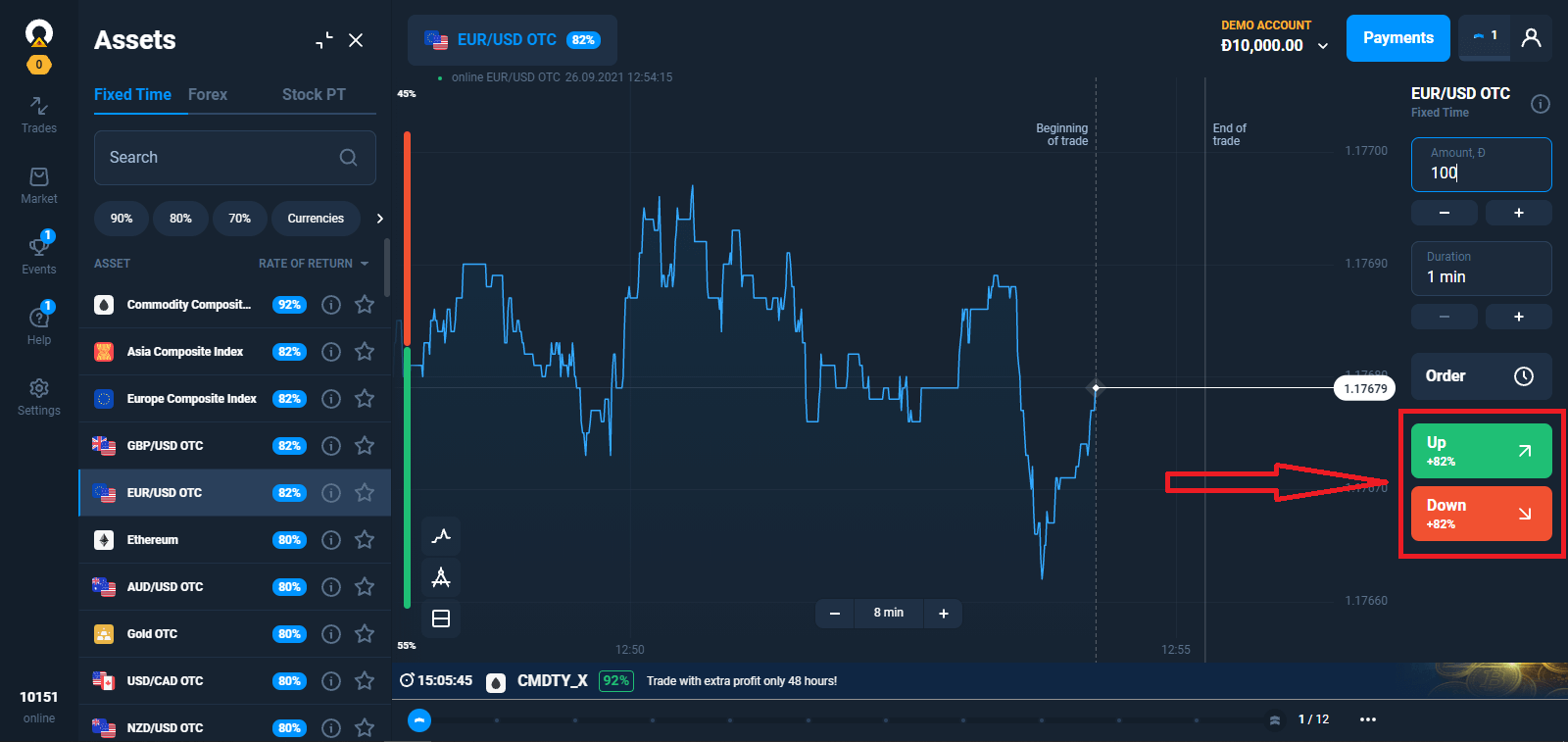
5. Vent på, at handlen lukker for at finde ud af, om din prognose var korrekt. Hvis det var, ville din investering plus fortjenesten fra aktivet blive tilføjet til din saldo. Hvis din prognose var forkert - ville investeringen ikke blive returneret.
Du kan overvåge status for din ordre i The Trades
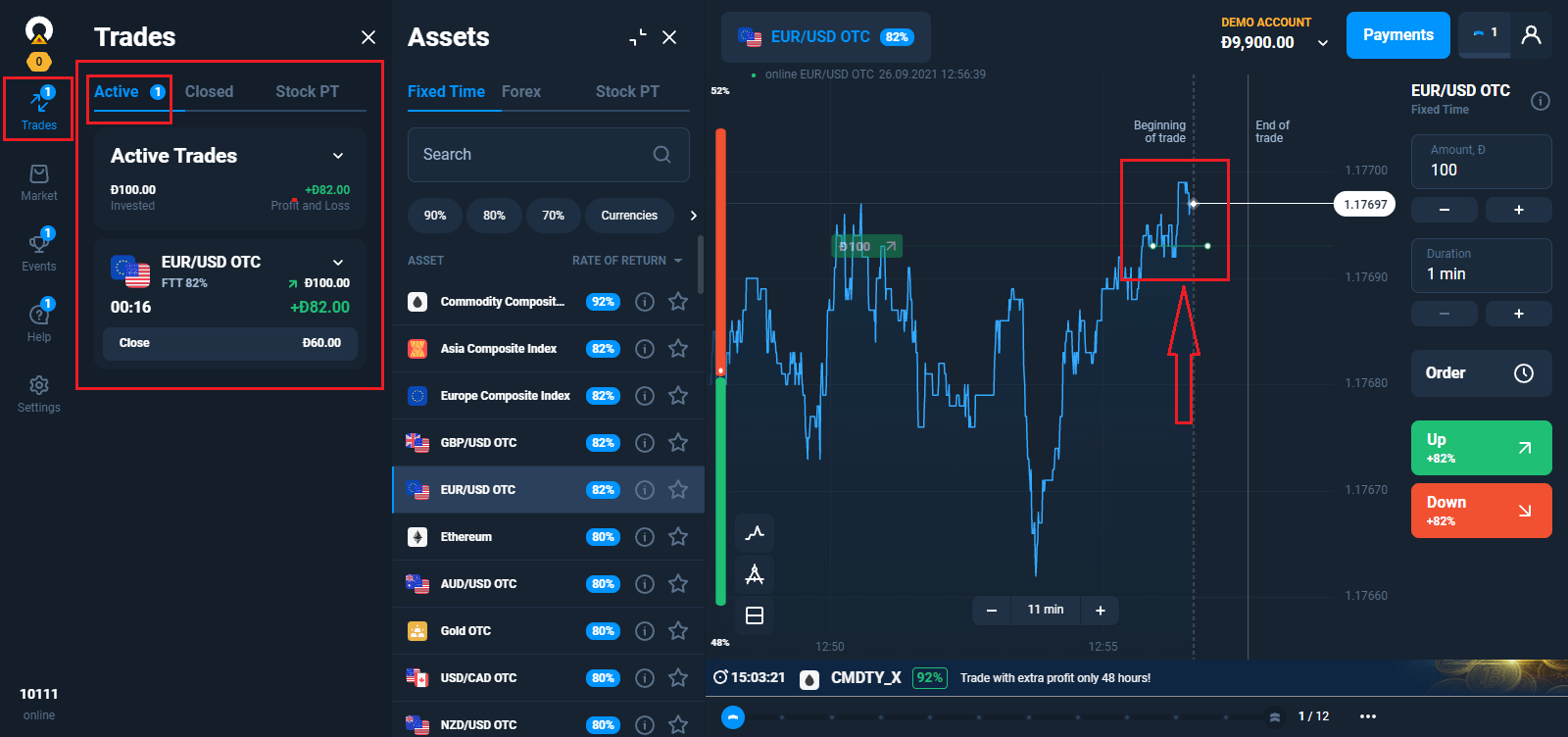
Afventende ordrer
Den afventende handelsmekanisme giver dig mulighed for at forsinke handler eller handle, når et aktiv når en bestemt pris. Dette er din ordre for at købe (sælge) en option, når de parametre, du angiver, er opfyldt.En afventende ordre kan kun laves for en "klassisk" type option. Bemærk at returen er gældende så snart handlen åbnes. Det vil sige, at din handel udføres på baggrund af det faktiske afkast, ikke på basis af procentdelen af profit, da anmodningen blev oprettet.
Foretag en afventende ordre baseret på en aktivpris
Vælg aktiv, udløbstid og handelsbeløb. Bestem det citat, hvor din handel skal åbne.
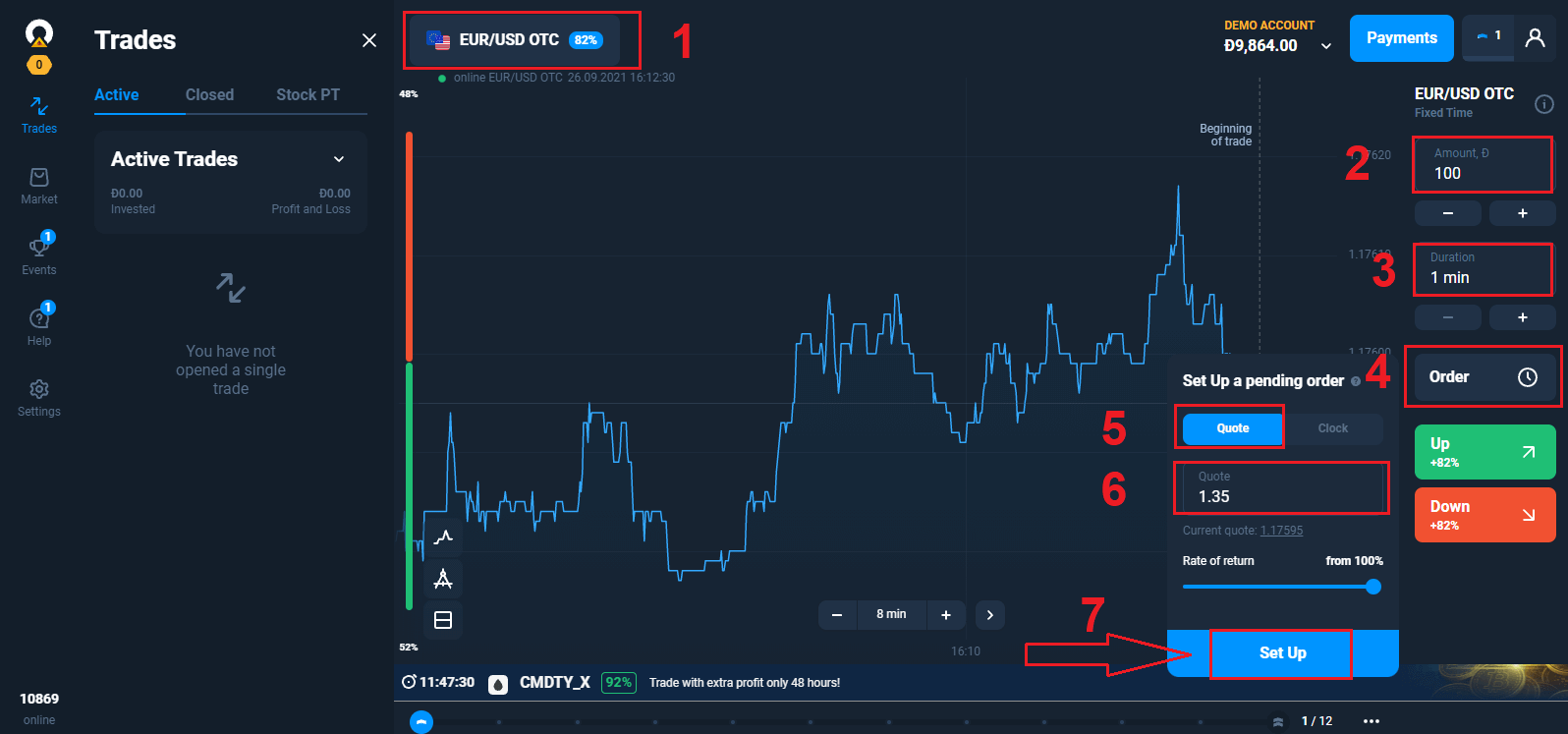
Lav en prognose OP eller NED. Hvis prisen på det aktiv, du valgte, går op (ned) til det angivne niveau eller passerer gennem det, bliver din ordre til en handel.
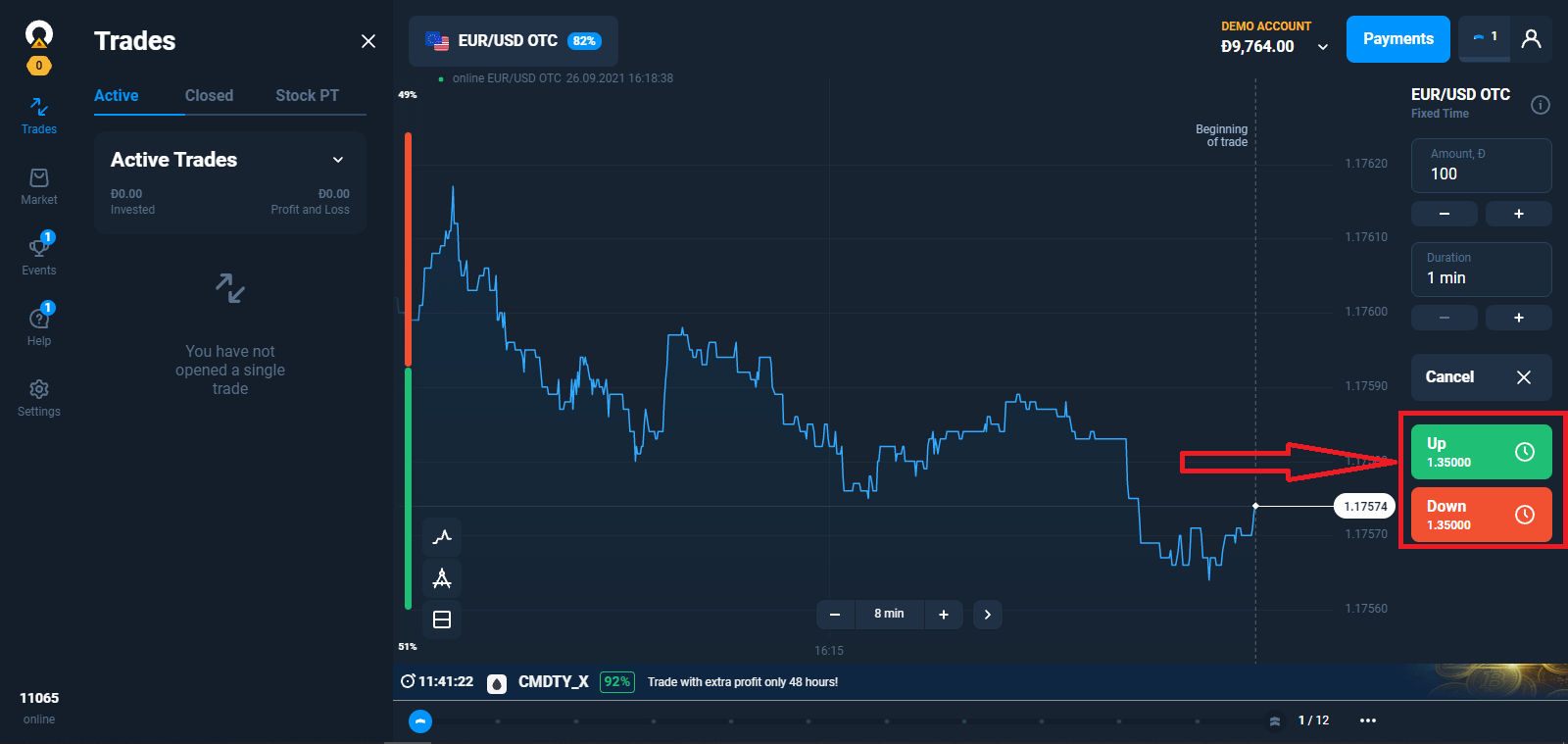
Bemærk, at hvis aktivprisen passerer det niveau, du har angivet, vil handlen åbne ved det faktiske tilbud. For eksempel er aktivprisen på 1.0000. Du vil åbne en handel på 1,0001 og oprette en anmodning, men det næste tilbud kommer på 1,0002. Handelen åbner ved den faktiske 1.0002.
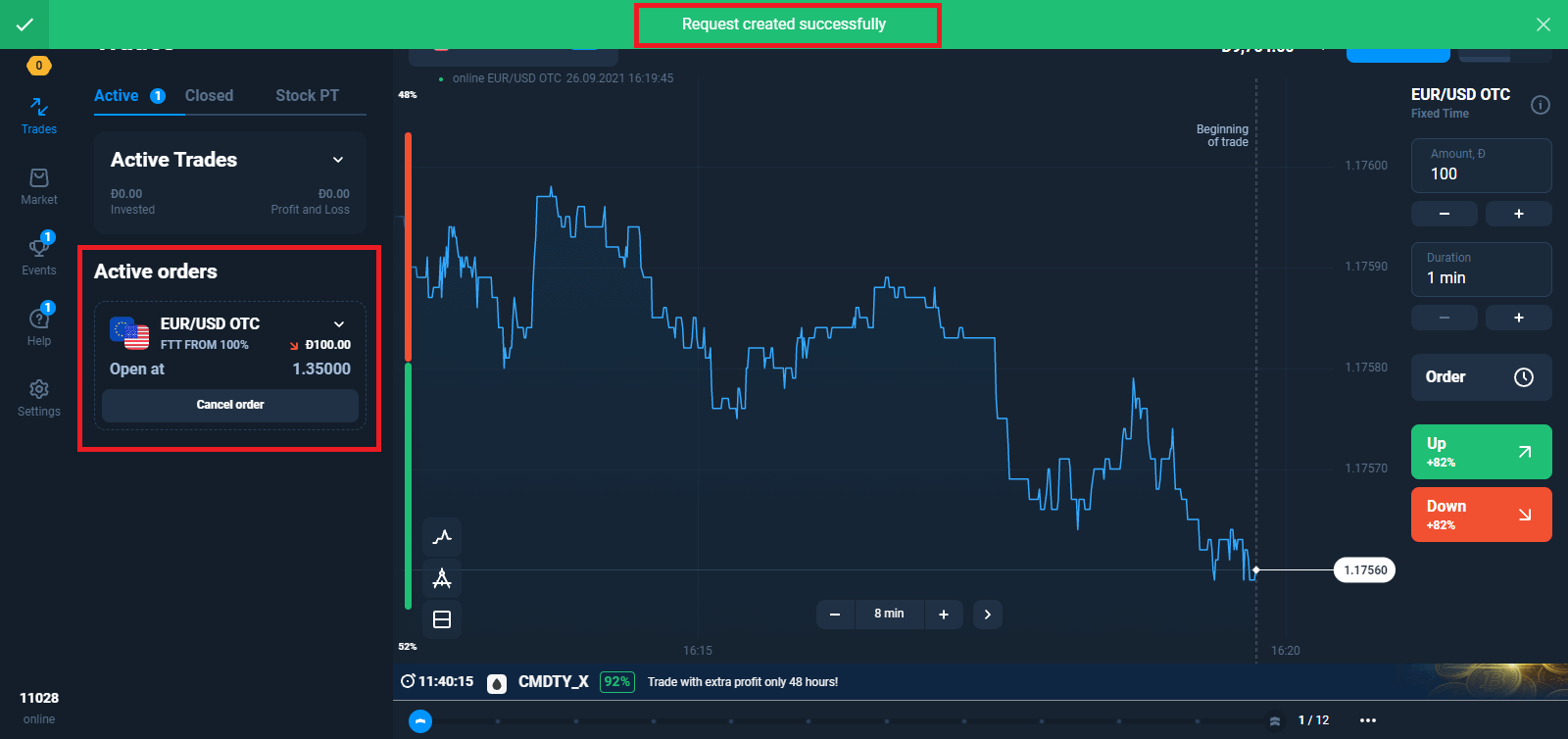
Afgivelse af en afventende ordre for et angivet tidspunkt
Vælg aktiv, udløbstidspunkt og handelsbeløb. Indstil det tidspunkt, hvor din handel skal åbne. Lav en prognose OP eller NED. Handelen åbner lige på det tidspunkt, du har identificeret i din ordre.
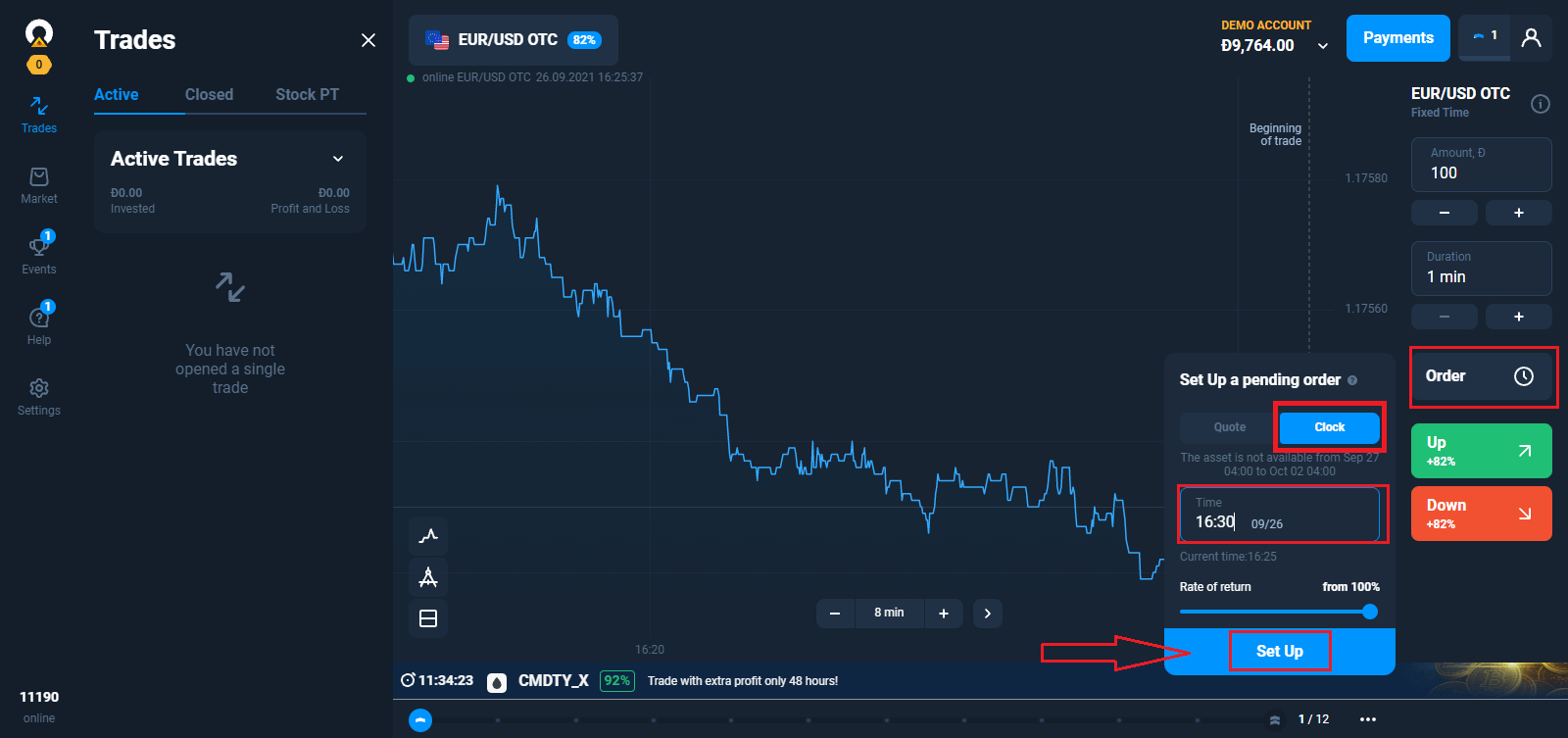
Ordrelevetid
Enhver ordreanmodning, du indsender, er gyldig i én handelssession og udløber efter 7 dage. Du kan annullere din anmodning til enhver tid, før ordren åbner, uden at miste de penge, du havde planlagt at bruge på den handel.
Automatisk ordreannullering
En afventende ordreanmodning kan ikke udføres, hvis:
– de angivne parametre ikke er opnået før kl. 21:00 UTC;
– den specificerede udløbstid er længere end den resterende tid indtil afslutningen af handelssessionen;
– der er utilstrækkelige midler på din konto;
– 20 handler var allerede åbnet, da målet blev nået (tallet er gyldigt for begynderbrugerprofil; for avanceret er det 50 og for ekspert - 100).
Hvis din prognose på udløbstidspunktet viser sig at være korrekt, vil du tjene op til 92 %. Ellers vil du gå med tab.
Hvordan handler man med succes?
For at forudsige den fremtidige markedsværdi af aktiver og tjene penge på det, bruger handlende forskellige strategier. En af de mulige strategier er at arbejde med nyheder. Som regel er det valgt af begyndere.
Avancerede handlende tager højde for mange faktorer, brug indikatorer, ved, hvordan man forudsiger tendenser.
Men selv professionelle har tabende handler. Frygt, usikkerhed, mangel på tålmodighed eller ønsket om at tjene mere giver tab selv for erfarne handlende. Simple regler for risikostyring hjælper med at holde følelserne under kontrol.
Teknisk og grundlæggende analyse for handelsstrategier
Der er mange handelsstrategier, men de kan opdeles i to typer, som adskiller sig i tilgangen til at forudsige prisen på aktivet. Det kan være teknisk eller fundamental analyse. I tilfælde af strategier baseret på teknisk analyse identificerer den erhvervsdrivende markedsmønstre. Til dette formål bruges grafiske konstruktioner, figurer og indikatorer for teknisk analyse samt lysestagemønstre. Sådanne strategier indebærer normalt strenge regler for åbning og lukning af handler, sætter grænser for tab og fortjeneste (stop loss og modtag profitordrer).
I modsætning til teknisk analyse udføres fundamental analyse "manuelt". Den erhvervsdrivende udvikler deres egne regler og kriterier for udvælgelse af transaktioner og træffer en beslutning baseret på analyse af markedsmekanismer, valutakursen for nationale valutaer, økonomiske nyheder, vækst i omsætningen og et aktivs rentabilitet. Denne analysemetode bruges af mere erfarne spillere.
Hvorfor du har brug for en handelsstrategi
Handel på finansielle markeder uden strategi er et blindt spil: i dag er heldig, i morgen er det ikke. De fleste handlende, der ikke har en specifik handlingsplan, opgiver handel efter et par mislykkede handler - de forstår bare ikke, hvordan man får en fortjeneste. Uden et system med klare regler for ind- og udtræden af en handel kan en erhvervsdrivende nemt træffe en irrationel beslutning. Markedsnyheder, tips, venner og eksperter, selv månens fase - ja, der er undersøgelser, der forbinder Månens position i forhold til Jorden med aktivernes bevægelsescyklusser - kan få den handlende til at begå fejl eller starte for mange transaktioner.
Fordele ved at arbejde med handelsstrategier

Strategien fjerner følelser fra handel, for eksempel grådighed, på grund af hvilken handlende begynder at bruge for mange penge eller åbne flere positioner end normalt. Ændringer i markedet kan forårsage panik, og i dette tilfælde bør den erhvervsdrivende have en klar handlingsplan.
Derudover er brugen af strategien med til at måle og forbedre deres præstationer. Hvis handel er kaotisk, er der risiko for at begå de samme fejl. Derfor er det vigtigt at indsamle og analysere handelsplanens statistik for at forbedre den og øge fortjenesten.
Det er værd at bemærke, at du ikke behøver at stole helt på handelsstrategier - det er altid vigtigt at tjekke oplysningerne. Strategien fungerer muligvis godt i teorien baseret på tidligere markedsdata, men den garanterer ikke succes i realtid.
Ofte stillede spørgsmål (FAQ)
Behøver jeg at installere enhver handelssoftware på min pc?
Du kan handle på vores online platform i webversionen, lige efter du har oprettet en konto. Der er ingen grund til at installere ny software, selvom gratis mobil- og desktop-apps er tilgængelige for alle forhandlere.
Kan jeg bruge robotter, når jeg handler på platformen?
En robot er noget speciel software, der gør det muligt at foretage handler på aktiver automatisk. Vores platform er designet til at blive brugt af mennesker (handlere). Så brugen af handelsrobotter på platformen er forbudt. Ifølge paragraf 8.3 i serviceaftalen er brugen af handelsrobotter eller lignende handelsmetoder, der overtræder principperne om ærlighed, pålidelighed og retfærdighed, en overtrædelse af serviceaftalen.
Hvad skal jeg gøre, hvis der opstår en systemfejl, når jeg indlæser platformen?
Når der opstår systemfejl, anbefaler vi at rydde din cache og dine cookies. Du bør også sikre dig, at du bruger den nyeste version af webbrowseren. Hvis du udfører disse handlinger, men fejlen stadig opstår, skal du kontakte vores supportteam.
Platformen indlæses ikke
Prøv at åbne den i en anden browser. Vi anbefaler at bruge den nyeste Google Chrome. Systemet vil ikke lade dig logge ind på handelsplatformen, hvis din placering er sortlistet.
Måske er der et uventet teknisk problem. Vores supportkonsulenter hjælper dig med at løse det.
Hvorfor åbner en handel ikke øjeblikkeligt?
Det tager et par sekunder at hente data fra vores likviditetsudbyderes servere. Som regel tager processen med at åbne en ny handel op til 4 sekunder.
Hvordan kan jeg se historien om mine handler?
Alle oplysninger om dine seneste handler er tilgængelige i afsnittet "Handel". Du kan få adgang til historikken for alle dine handler gennem sektionen med samme navn som din brugerkonto.
Valg af handelsbetingelser
Der er en Handelsbetingelser-menu ved siden af aktivdiagrammet. For at åbne en handel skal du vælge: – Handelsbeløbet. Mængden af potentiel fortjeneste afhænger af den valgte værdi.
– Handelens varighed. Du kan indstille det nøjagtige tidspunkt, hvor handelen lukker (f.eks. 12:55) eller blot indstille handlens varighed (f.eks. 12 minutter).


